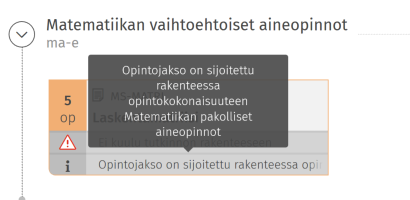Päivityetty 17.5.2021 Sisu 2.2
Uutta: opiskelijalle voi luoda ja muokata suunnitelman
Rooli: vastuuohjaaja, ohjaaja, opiskelijan suunnitelman hyväksyjä, opiskelijan ohjaaja
Välilehti: Opintojen rakenne, ohjattavani, opiskelijat, asiointi
| Table of Contents |
|---|
Käyttöoikeudet
Vastuuohjaajalla/ohjaajalla on oikeus nähdä ohjattaviensa opintosuunnitelmat, opintojen ajoitukset, opiskeluoikeudet, ilmoittautumiset, suoritukset, pätevyydet ja ryhmät. Opiskelijan henkilötiedoista vastuuohjaaja/ohjaaja näkee suppeat tiedot. Vastuuohjaaja/ohjaaja ei pääse muokkaamaan perustietoja eikä heillä ole oikeuksia tulostaa opiskelutodistusta.
Vastuuohjaaja/ohjaaja pääsee viesteistä tarkastelemaan siihen liittyviä asioita (esim. hakemuksia, suunnitelmaa), mutta heillä ei ole oikeuksia kaikkien hakemustyyppien käsittelyyn. Vastuuohjaajalla on oikeus käsitellä poikkeavan kokonaisuuden hakemukset sekä erillistä hyväksyntää vaativien kokonaisuuksien hakemukset, mutta ei hakemuksia, joista syntyy suorituksia. Käyttöoikeuksissa näkee tarkemmin mitä oikeuksia vastuuohjaajalla/ohjaajalla on ks. /wiki/spaces/FUNIDATASIS/pages/1120112
Opettajan käyttöliittymässä ei voi hakea opiskelijoita.
Palveluhenkilö voi ohjata opiskelijoita hallinnon käyttöliittymässä käyttöoikeusrooleilla opiskelijan ohjaaja sekä opiskelijan suunnitelman hyväksyjä. Jälkimmäisellä roolilla saa myös hyväksyä erillistä hyväksyntää vaativia kokonaisuuksia ja poikkeavien rakenteiden hyväksymispyyntöjä.
Ohjattavani
Opettajan käyttöliittymässä ylänavigaatiossa on sivu Ohjattavani, josta vastuuohjaaja/ohjaaja pääsee opintojen ohjaukseen. Vasemmassa paneelissa on ohjausryhmät, niiden opiskelijat ja oikeassa paneelissa viimeisimmät viestit. Viesteissä näytetään hakemuksiin liittyvät viestit sekä opiskelijoiden suunnitelmastaan lähettämät viestit (yleiset ja kohdistetut kommentit).
| Tip |
|---|
Kannattaa huomata, että ohjauksen kommentit eivät säily, jos opiskelija luo kokonaan uuden suunnitelman tai kopioi vanhan. Tarvittaessa opiskelijaa voi neuvoa päivittämään tutkinto-ohjelman version/opintokokonaisuuden version, jolloin myös ohjauskommentit säilyvät, mutta suunnittelun voi aloittaa alusta. Katso myös Versioiden vaikutus |
Ohjausryhmät
Ks. ryhmien hallinta Ryhmien hallinta.
Opintosuunnitelman tarkastelu ja kommentointi
Vastuuohjaaja/ohjaaja voi tarkastella opiskelijan opintosuunnitelmia opiskelijan ohjaustiedoissa. Opiskelijaa klikkaamalla saa auki opiskelijan tiedot. Suunnitelmista näytetään opiskelijan viimeksi muokkaama opiskeluoikeudellinen ensisijainen suunnitelma (vaatii uudelleen kirjautumisen eli ei päivity saman session sisällä).
Opintosuunnitelman kommentoiminen
Näytä kommentit -toiminnosta näkee opiskelijan hakemuksiin liittyvät viestit sekä opiskelijan kanssa käydyn keskustelun. Opiskelijalle voi lähettää yleisen tai rakenteeseen tiettyyn kohtaan kohdistetun kommentin. Lisäksi voidaan lähettää opinnon lisäysehdotus sellaiseen kohtaan rakennetta, johon opiskelija voi lisätä minkä tahansa opintojakson tai opintokokonaisuuden. Myös opintoluonnoksia voi kommentoida ja kun opintoluonnoksesta on kirjattu suoritus, kohdistuu kommentti tähän henkilökohtaiseen suoritukseen. Kommentteja ei voi muokata tai poistaa. Ennen lähetystä täytyy hyväksyä, ettei viesti sisällä mitään arkaluonteista tai loukkaavaa.
Kommentille valitaan ensin sen tyyppi: yleinen kommentti, kohdistettu kommentti tai lisäysehdotus.
Kohdistetulle kommentille valitaan ensin paikka rakenteesta.
Valittu paikka näkyy kommenttikentän yläpuolella:
Lisäysehdotus voi olla opintojakso tai opintokokonaisuus. Sille valitaan paikka rakenteesta; lisäysehdotuksen voi tehdä vain sellaiseen kohtaan rakennetta, johon opiskelija voi lisätä minkä tahansa opintojakson tai opintokokonaisuuden.
Ohjausnäkymässä näytetään yhdellä näytöllä kaikki saman koulutuksen ja kouluttautumismahdollisuuden suunnitelmien ohjauskommentit ja hakemuksiin liittyvät viestit.
Ylimpänä näytetään sen suunnitelman viestit, jonka kautta tultiin ohjausnäkymään. Sen alla näytetään suunnitelmat viestien lähetysjärjestyksessä niin, että suunnitelmat, joissa on tuoreimmat viestit, näytetään ylimpänä. Suunnitelmat ovat haitarielementteinä, joten niiden viestit voidaan myös piilottaa näytöltä. Ohjausnäkymän yläosassa on linkki muihin suunnitelmiin (näytä muiden [koulutuksen nimi] suunnitelmien viestit), jos niissä on viestejä.
Oikealla näytetään opiskelijalle lähetetyt viestit (ml. hakemuksien käsittelyn automaattiset viestit) ja vasemmalla opiskelijalta tulleet viestit (ml. hakemuksien käsittelyn automaattiset viestit) ja kommentit suunnitelmiin.
Viimeisenä näytetään suunnitelmat, joihin ei liity viestejä. Jos opiskelija on poistanut suunnitelman, näytetään siinä poistettu-badge. Ensisijaisessa suunnitelmassa on ensisijainen-badge.
Jos opiskelija lähettää samaan aikaan kommentin siihen suunnitelmaan, jonka kautta ohjausnäkymään tultiin, päivittyy viesti näkymään reaaliajassa. Jos opiskelija lähettää samaan aikaan kommentin suunnitelmaan, joka ei ole se suunnitelma, jonka kautta ohjausnäkymään tultiin, ei viesti päivity näkymään päivittämättä sivua.
Opintosuunnitelman tarkastelu
Ohjaustiedoissa näkee opintosuunnitelman sisällön, laajuudet ja tilan, eli onko suunniteltu kokonaisuus rakenteelle asetettujen sääntöjen mukainen. Ohjaustiedoissa ei näytetä mahdollisia valintoja (tutkinto-ohjelman tai kokonaisuuksien rakenteessa olevia vaihtoehtoja) tai sääntöjä. Esim. jos opiskelija ei ole valinnut pääainetta, kieliopintoja tai valinnaisia opintoja, ei näissä kohdissa rakennetta näytetä mitään. Tarvittaessa voi avata tutkintorakenteen toiseen välilehteen / selaimeen ja katsoa tutkinnon rakennetta sieltä; esikatselussa näkee rakennetta opiskelijan perspektiivistä.
Rakenteessa näytetään hierarkisesti kokonaisuuksittain opiskelijan suoritukset ja valinnat: kenoviivan vasemmalla puolelle lasketaan valitut ja oikealle suoritetut (esim. 25/50). Ks. myös opiskelijan ohjeesta opintopisteiden näyttäminen, erityisesti jos kyseessä on vaihteluvälillinen opintojakso Opintosuunnitelma ja opintojen ohjaus#Opintopisteet(uusi)
Keskiarvo lasketaan opintopisteillä painotettuna keskiarvona per kokonaisuus yksittäisistä opintojaksosuorituksista; esim. tutkinnon keskiarvo lasketaan kaikista opintojaksoista, ei kokonaisuuksien keskiarvosta.
Ohjausnäkymässä näytetään suunnitelmasta aina samat sääntöjen tilat kuin opiskelijalle. Lisäksi näytetään, jos kokonaisuus vaatii erillistä hyväksyntää ja poikkeavan sisällön hakemukset, ks. alla Poikkeavat ja erillistä hyväksyntää vaativat kokonaisuudet.
Tilat
Kokonaisuudessa (tutkinto-ohjelmassa, opintokokonaisuudessa, väliotsikossa) näytetään sen valintojen tila:
- suoritettu
- osat suoritettu
- valinnat hyväksytty ehdollisesti, osat suoritettu
- valinnat hyväksytty ehdollisesti
- valinnat kesken
- valinnat tehty
- ei valintoja
- vaatii erillistä hyväksyntää
- valinnat hyväksytty/poikkeaa haetusta sisällöstä
Opintojen versiot
Ohjaaja voi tarkistaa mikä opinnon versio opiskelijalla on suunnitelmassa siirtämällä hiiren opintojakson nimen päälle. Jos kyseessä on väliotsikko, näytetään sen emo-opintokokonaisuuden versio. Kuvan opintojaksoversiota on jatkettu kahdelle eri ops-kaudelle eli opintojakson versio on täsmälleen sama ops-kausilla 2019-2020. Poistettuja opintojaksoversioita ei näytetä.
Koulutuksella näkyy sen voimassaoloaika:
Opintosuunnitelma JSON-muodossa
Opiskelijan opintosuunnitelman ja siihen liittyvän opiskeluoikeuden tietoja voidaan tarkastella myös json-muodossa, kun valitaan kolmen pisteen valikosta näytä json-muodossa. Json-muodossa voidaan katsoa suunnitelmaa, sen validaatiota ja lisäksi suunnitelman opiskeluoikeuden tietoja. Tiedot voidaan kopioida leikepöydälle. Jos rakenteessa on jotain selvitettävää, voidaan Funidatalle lähettää ko. json-kopioita, jotta on helpompi tutkia, mistä on kyse.
Epäsuorat valinnat
Opintojen rakenteessa saattaa olla valittavana samoja opintojaksoja (tai opintokokonaisuuksia) eri kohtiin rakennetta. Opintojakso voi kuitenkin olla samassa koulutuksessa vain kerran. Näitä opintoja, jotka ovat rakenteessa jo toisaalla, kutsutaan epäsuoriksi valinnoiksi.
Ohjaustiedoissa epäsuorana rakenteessa toisaalla oleva opintojakso näytetään siinä kohdassa rakenteessa, johon sen myös voisi sijoittaa joko pakollisena, vaihtoehtoisena tai valinnaisena. Epäsuorasti valitussa opintojaksossa näytetään lieve ja tooltipissä selite, joka kertoo missä toisessa kohtaa rakennetta opintojakso jo on.
Jos opintokokonaisuus on valittuna toisaalle suunnitelmassa, näyttää Sisu sen kohdalla laatikon, jossa lukee mihin opintokokonaisuus on sijoitettu.
Ks. tarvittaessa tarkemmin Rakenne#Epäsuoratvalinnat
Jos opiskelija on valinnut rakenteeseen kokonaisuuksia tai opintojaksoja, jotka eivät siihen kuulu, näytetään niissä Ei kuulu tutkinnon rakenteeseen. Koko rakenne menee ylöspäin sääntöjen vastaiseksi.
Jos rakenteessa on luonnos-tilassa olevia tai poistettuja opintoja, näytetään myös siitä tieto.
Vastaavuudet
Jos opiskelija on korvannut suunnitelmassa opintojakson vastaavalla/vastaavilla opintojaksoilla, näytetään vastaavan opintojakson laatikossa väkänen. Kun klikkaa vastaavuusmerkistä, näkee mikä on alkuperäinen opintojakso.
...
Rakenteessa näytetään opiskelijan opiskeluoikeuteen vahvistetut tai opiskelijan suunnittelemat tutkinto-ohjelma(t) ja/tai tarkentavat valinnat.
| Info |
|---|
Tarkentava valinta = pääaine, opintosuunta, erikoistumisalue tms; koodistossa kouluttautumismahdollisuuden nimityyppi, jonka arvoista valitaan koulutuksen rakenteessa tutkinto-ohjelmalle tarkentavasta valinnasta käytetty nimitys, ks. https://confluence.funidata.fi/display/OTM/Koulutukset-ohje#Koulutukset-ohje-Tutkinto-ohjelmanlisääminen |
Ne kohdat, joissa opiskeluoikeutta täsmentävä valinta voidaan tehdä, osoittaa tienviitta.
Ks. tarvittaessa tarkemmin https://confluence.funidata.fi/display/OTM/Opiskeluoikeuksien+ohje#Opiskeluoikeuksienohje-Koulutuspolunmuokkaaminen ja opiskelijan ohjeessa Opintosuunnitelma ja opintojen ohjaus#Opiskeluoikeudentäsmentävätvalinnat
Jos tutkinto-ohjelma/tarkentava valinta on vahvistettu opiskeluoikeuteen, lukee tieto ko. tutkinto-ohjelmassa/tarkentavassa valinnassa.
Jos vahvistusta ei ole tehty, mutta se on valittuna suunnitelmassa, lukee ko. kohdassa valinta vahvistettava erikseen.
Jos tutkinto-ohjelma/tarkentava valinta ei ole opiskelijan opiskeluoikeudessa mahdollinen valinta, mutta opiskelija on sen valinnut, lukee siinä opiskeluoikeuden vastainen valinta.
Opintoluonnos
Vastuuohjaaja/ohjaaja näkee rakenteessa opiskelijan sinne suunnitteleman opintoluonnoksen. Opintoluonnos on joko henkilökohtaisen suorituksen tai sisällytettävän opinnon idea/aihio. Opiskelija voi opintoluonnoksella kuvata, että aikoo suorittaa opintokokonaisuuteen jotain sellaista osaamista, joka ei ole formaalisti kuvattu Sisuun (opintojakso, -kokonaisuus) ja tällä täydentää tutkintonsa osaamista. Tällaisia voivat olla esim. vaihto-opinnot tai jatko-opinnot.
Opintoluonnoksen perusteella opiskelija voi ehdottaa joko henkilökohtaista suoritusta tai sisällytettävää opintoa, ks. Hakemukset ja pyynnöt#OpintoluonnosOpintoluonnos
Klikkaamalla opintoluonnoksen tunnistetta (kuvassa teksti Opintoluonnos) saa opiskelijan opintoluonnokselle lisäämät tiedot näkyviin.
Jos opintoluonnos on suoritettu, sen erottaa normaalista suorituksesta Sisun generoimasta koodista. Koodista pääsee katsomaan suorituksen ja päätöksen tietoja.
Opintoluonnoksesta muualla ohjeissa
- Opiskelijalle
- Opintosuunnitelma ja opintojen ohjaus (validaatio)
- Hakemukset ja pyynnöt (hyväksilukeminen)
- Opintosuunnitelma ja opintojen ohjaus
- Palveluhenkilölle
...
Opiskelija voi tehdä Sisussa kahdenlaisia hyväksyntää vaativia hakemuksia opintojen rakenteeseen, tutkintorakenteesta poikkeavia ja erillistä hyväksyntää vaativia kokonaisuuksia.
Käyttöoikeudet
Tutkintorakenteesta poikkeavia ja erillistä hyväksyntää vaativia kokonaisuuksia (vapsuja) saa hyväksyä seuraavilla rooleilla:
- Opiskelijan suunnitelman hyväksyjän käyttöoikeusroolilla
- oikeus on globaali
- vastuuohjaajana
- vain oman ohjausryhmänsä opiskelijoiden
- vapsun kohteena olevan opintokokonaisuuden version hallintohenkilö
- HUOM. tarvitsee lisäksi oikeudet opiskelijan tietoihin ja suunnitelmaan, esim. opiskelijan ohjaajan käyttöoikeusroolin
Näille henkilöille näytetään asioinnissa kokonaisuuden sisällön hakemukset ja erillistä hyväksyntää vaativan kokonaisuuden hakemukset omissa hakemuksissa.
Tutkintorakenteesta poikkeava kokonaisuus
Vapaan muokkauksen tilassa opiskelija voi lisätä säännöistä välittämättä mihin tahansa kohtaan rakennetta minkä tahansa opinnon tai poistaa pakollisen opinnon. Tällöin kokonaisuus menee epävalidiin tilaan, koska rakenne ei enää vastaa sääntöjen mukaista rakennetta. Opiskelija voi hakea muokkaamalleen rakenteelle hyväksyntää.
Tämä on tarpeen esimerkiksi, jos opiskelijalla on kokonaisuuteen sisältönsä puolesta sopivia suorituksia muista korkeakouluista. Tai hänellä on niin vanhoja suorituksia, että ne eivät enää suoraan vastaa mitään tiettyä osaamista (opintojaksoa), mutta sopivat kyseessä olevaan kohtaan rakennetta. Tai opiskelija hakee vapautusta toisen kotimaisen suorittamisesta.
Erillistä hyväksyntää vaativa opintokokonaisuus
Palveluhenkilön käyttöliittymässä voidaan määritellä, jos opintokokonaisuus on aina hyväksyttävä erikseen. Myös väliotsikko voidaan määritellä erillistä hyväksyntää vaativaksi. Tällöin opiskelija tekee opintokokonaisuuden sääntöjen mukaiset valinnat ja hakee valinnoilleen hyväksynnän. Tämä voi olla tarpeen esimerkiksi, jos halutaan hyväksyttää vapaasti valittavat opinnot. Tai jos kokonaisuuteen valitaan joukosta opintojaksoja, mutta niissä on sellaista päällekkäisyyttä, jota on hankala muuten kuvata Sisussa. Tai resurssien suunnittelun takia halutaan tietää, kuinka moni opiskelija valitsee jonkun tietyn kokonaisuuden.
| Info |
|---|
Molemmat hakuprosessit toimivat Sisussa samalla tavalla. Termistön pituuden vuoksi ohjeessa käytetään paikoin termiä vapsu koskemaan molempia. |
Hakemusten käsittely
Vapsuhakemuksia pääsee tarkastelemaan ja käsittelemään kolmesta paikasta:
Viestistä
Kun opiskelija lähettää vapsun hyväksyttäväksi, saa vastuuohjaaja/ohjaaja siitä viestin ohjattaviin. Lisäksi viestin saa kokonaisuuden vastuuhallintohenkilö ja vastuuopettaja, joilla ei kuitenkaan pelkästään näillä oikeuksilla ole oikeutta tarkastella tai käsitellä hakemusta. Jos vastuuhallintohenkilölle halutaan antaa oikeus myös käsitellä hakemuksia, tarvitsee hän lisäksi roolin opiskelijan suunnitelman hyväksyjä (tekniset käyttöoikeudet: opiskelijan opintosuunnitelman tai opintosuunnitelman osan hyväksyntä JA ohjaustietojen katselu ja opiskelijatiedon katselu). Jos vastuuopettajalle halutaan antaa oikeus nähdä hakemukset, tarvitsee hän lisäksi roolin opiskelijan ohjaaja (teknisen käyttöoikeudet: ohjaustietojen katselu JA opiskelijatiedon katselu). Poikkeavia kokonaisuuksia voi tehdä myös väliotsikoihin, jolloin vastuuhenkilöt katsotaan väliotsikkoa seuraavalta ylemmältä opintokokonaisuudelta (parent-module).
Viestin voi myös käydä lukemassa kaikista viesteistä (kuvake oikealla navigaatiopaneelissa). Viestissä lukee opiskelijan antamat perustelut ja siitä pääsee siirtymään suoraan hakemukseen (tai tarkastelemaan tehtyä päätöstä ja suunnitelmaa).
Asioinnin kautta
Hakemuksia voi käsitellä myös asioinnin kautta palveluhenkilön käyttöliittymässä. Vastuuohjaaja näkee omissa hakemuksissaan (rajaustekijä Vain omat hakemukset) ohjattaviensa poikkeavien kokonaisuuksien (kokonaisuuden sisällön hakemukset) ja erillistä hyväksyntää vaativan kokonaisuuden hakemukset (Käsittele hakemus).
Ohjaustiedoissa
...
| Warning |
|---|
HUOM: Opiskelija voi tehdä hakemuksia myös muihin suunnitelmiin kuin ensisijaisiin, joten tarkasteltavan suunnitelman kanssa on syytä olla tarkka ja opiskelijoita voi ohjeistaa tekemään hakemukset ensisijaisesta suunnitelmasta. Ks. myös versioiden vaikutus alempana. |
Opiskelijan ohjaustiedoissa on vapsutetun kokonaisuuden vieressä Näytä ja teksti hyväksyntää haettu.
Näytä avaa tarkastelunäkymän, jossa näytetään vapsuhakemuksen sisältö. Vapsuhakemuksessa näytetään, jos opiskelijalla on jo suoritus siihen sijoitetusta opinnosta. Sisällön tarkastelusta voi siirtyä hakemuksen käsittelyyn.
Hakemuksen tarkastelunäkymästä voi palata suunnitelmaan (takaisin), katsoa aiemmat hakemukset samaan kokonaisuuteen, jos sellaisia on ja käsitellä hakemuksen. Lisäksi voi avata toiseen välilehteen kokonaisuuden rakenteen (avaa kokonaisuuden hallintanäkymä), jotta voi verrata muutoksia alkuperäiseen rakenteeseen. Lisäksi opiskelijan opintosuunnitelman voi avata omaan välilehteen, jotta näkee vapsun suhteessa koko suunnitelmaan (näytä kokonaisuus suunnitelmassa).
Myös hakemuksen käsittelyssä on linkki aiempiin hakemuksiin (kuva alla). Hakemuksen tiedoissa näytetään opiskelijan nimi, opiskelijanumero, koulutus, jonka suunnitelmaan hakemus on tehty, kokonaisuus, johon hakemus kohdistuu ja hakemuksen saapumispäivä. Kokonaisuuden sisällössä näytetään miten opiskelija haluaisi kokonaisuuden suorittaa.
Aiemmissa hakemuksissa listataan kokonaisuuteen tehdyt perutut hakemukset sekä hakemukset, joiden hyväksynnästä opiskelija on luopunut.
Päätökseen täytetään tarvittaessa sisällöllinen ja muodollinen arvioija; muodollinen arviointi tarkoittaa hallinnollista tarkastusta. Näihin voi joko antaa puollon tai kiistää puollon; arvioijat voi myös jättää kokonaan pois (arviointia ei kysytty). Oletuksena hakemuksessa näytetään, että arviointia ei kysytty. Hyväksyttyyn hakemukseen perustelut eivät ole pakolliset. Jos hakemus hylätään, sille on annettava perustelut. Jos hakemus hyväksytään ehdollisena, sille täytyy antaa sekä perustelut että ehdot hyväksynnälle. Käsittelijäksi kirjataan automaattisesti se henkilö, joka käsittelyn tekee.
HUOM. jos kumpaakaan arvioijaa ei täytä, näytetään päätöksessä ainoastaan käsittelijä, joka on se henkilö, jonka tunnuksilla hakemus käsiteltiin.
Kokonaisuuden koostamisessa näytetään hyväksyttyjen hakemusten kohdalla teksti Valinnat hyväksytty, osat suoritettu. Jos kokonaisuus on hyväksytty ehdollisesti, näkyy kokonaisuuden alla Ehdollisesti hyväksytyt sisällöt ehdollisen hyväksynnän päätöksen tekijä ja ehdot sekä ehdot hyväksymiselle.
Jos opiskelija on poistanut poikkeavan kokonaisuuden rakenteestaan tai sen suunnitelman, jossa vapsu oli, näytetään päätöksen yläosassa notifikaatio Opiskelija on poistanut kokonaisuuden suunnitelmastaan / opiskelija poistanut suunnitelman xx, josta hakemus oli lähetetty. Kun klikkaa näytä kokonaisuus suunnitelmassa, näyttää Sisu ilmoituksen siiitä, että kokonaisuus/suunnitelma on poistettu suunnitelmasta ja suunnitelman nimen.
Vapsujen tilat suunnitelmassa
Jos vapsu-hakemus on hyväksytty, näytetään kokonaisuudessa valinnat hyväksytty/valinnat hyväksytty ehdollisesti/suoritettu ja näytä-toiminnosta saa hakemuksen auki.
Jos poikkeavan sisällön hakemus on hylätty, mutta sen sisältöä ei ole korjattu rakenteen mukaiseksi, palaa kokonaisuus tilaan sääntöjen vastainen
Jos erillistä hyväksyntää vaativan kokonaisuuden hakemus on hylätty, palaa kokonaisuus tilaan vaatii erillistä hyväksyntää.
Jos vapsu-hakemus on tehty eri suunnitelmaan, näytetään kokonaisuudessa poikkeaa haetusta sisällöstä.
Opintoluonnos vapsuhakemuksissa
Jos opiskelija on tehnyt opintoluonnoksen kokonaisuuteen, joka vaatii erillistä hyväksyntää tai hän hakee poikkeavaa sisältöä kokonaisuudelle, voidaan ko. hakemus hyväksyä vain ehdollisena, jos opintoluonnosta ei ole suoritettu. Jos opintoluonnoksesta on kirjattu henkilökohtainen suoritus, voidaan hakemus hyväksyä normaalisti.
Opintoluonnoksen tunnistaa koodin paikalla olevasta tekstistä opintoluonnos, ja opintoluonnoksen suunniteltu sijoituspaikka ja osaamisen kuvaus näkyvät rakenteen alla.
Hakemuksen voi vain hyväksyä ehdollisena tai hylätä.
Kun opiskelija on suorittanut opintoluonnoksen ja hakenut siitä suoritusmerkinnän (henkilökohtainen suoritus tai sisällyttäminen), voi hän hakea suoritetulle opintokokonaisuudelle myös suoritusmerkintää. Opintokokonaisuuden koostamisessa näytetään vapsu-hakemuksen ehdot kuten muidenkin ehdollisesti hyväksyttyjen hakemusten ehdot, ks. https://confluence.csc.fi/display/OTM/Arviointi#Arviointi-Poikkeavatjaerillist%C3%A4hyv%C3%A4ksynt%C3%A4%C3%A4vaativatkokonaisuudet
Hyväksiluvut rakenteessa
Jos opiskelijalle on kirjattu hyväksiluku sisällyttämisenä tai annettu henkilökohtainen suoritus, erottaa ne normaalista suorituksesta Sisun generoimasta koodista, ks. kuvat opintoluonnoksesta.
Jos opiskelijalle on hyväksytty korvaava opintosuoritus opintojaksosta, ei se erotu rakenteessa opintojakson normaalista suorituksesta.
Vastaavaksi valitussa opintojaksossa (myös suoritetussa) näytetään nuolisymboli. Nuolisymbolia klikkaamalla näkee mikä opintojakso on korvattu vastaavalla opintojaksolla.
...
Opintosuunnitelmia tarkastaessa kannattaa olla tarkkana versioiden kanssa, koska vapsun voi tehdä myös ei-ensisijaiseen suunnitelmaan.
Jos opiskelija kopioi tekemänsä suunnitelman uudeksi, periytyvät vapaan muokkauksen tilassa tehdyt hakemukset ja päätökset, mutta jos hän muuttaa suunnitelman tai opintojen versioiden ops-kautta, ei vapsu periydy eikä sitä voi käyttää.
Ohjaajalle vapsu näytetään siinä suunnitelmassa, johon se on tehty. Ohjaajalle näytetään muissa saman ops-kauden suunnitelmissa Näytä-nappi, mutta rakenteessa on kyseisen suunnitelman rakenne (jos opiskelija ei ole muuttanut samaksi). Näytä-toiminnosta ohjaaja saa kuitenkin auki vapsun sisällön erilliseen modaalin.
Jos opiskelija tekee uuden suunnitelman vapsun tekemisen jälkeen ja uusi suunnitelma on eri ops-kaudella kuin se, missä vapsu on, ei vapsu siis periydy eikä sitä voi käyttää. Myöskään vastuuohjaaja/ohjaaja ei näe uudessa suunnitelmassa mitään viitettä vanhaan vapsuun.
Jos opiskelijalla on vapsu(ja), hänen kannattaa päivittää yksittäisten opintokokonaisuuksien ja/tai opintojaksojen versioita sen sijaan, että hän loisi kokonaan uuden opintosuunnitelman uudelle ops-kaudelle. Opintojaksojen haussa haetaan nimittäin suunnitelman ops-kauden opintojaksoversio (tai uudempi, jos ko. kaudella ei ole opintojaksoversiota). Haussa ei siis voi hakea aiemman ops-kauden versiota, joten myöskään vapsua ei voi palauttaa. Koska haku kohdistuu group-id:hen, näytetään haussa kuluvan ops-kauden versio, mutta rakenteeseen menee siis suunnitelman ops-kauden versio. Jos opintojakso on suoritettu, sijoitetaan rakenteeseen suoritus versioista riippumatta.
Vapsua ei voi siirtää ops-kaudelta (=versiosta) toiseen, koska kokonaisuuden sisältö on voinut muuttua, joten ei voida olettaa, että eri kauden opinnot (=osaamistavoitteet) vastaavat toisiaan. Esimerkiksi ops-kaudella 2015-2018 muodin pääaineen aineopintoihin on vaadittu 55 op ja 2018-2021 sisältö on muuttunut ja vaatimus on 80 op. Tässä tilanteessa 50 opintopisteen laajuinen vapsu ei todennäköisesti ole riittävä.
Kuva opiskelijan käyttöliittymästä, kun opiskelija on luonut uuden suunnitelman samalle ops-kaudelle kuin missä hänellä on vapsu.
Jos opiskelijalla on aiempia hakemuksia, joista hän on joko saanut hylätyn tai luopunut, näkyy käsittelyssä Näytä aiemmat hakemukset, josta näkee aiempien hakemusten tiedot.
Jos opiskelija on poistanut sen suunnitelman, josta hän on vapsun tehnyt, asioinnissa näytetään tieto poistetusta suunnitelmasta. Vapsu on kuitenkin edelleen käytettävissä, jos opiskelija tekee suunnitelman samalle ops-kaudelle.
Opintojen ajoitus
Opintosuunnitelmaan kuuluvien opintojen ajoitustietoa pääsee katsomaan viereiseltä täbiltä opintojen ajoitus.
Opintojen ajoituksessa voidaan tarkastella, miten opiskelijan kuormitus jakautuu. Opintojen etenemisessä näytetään opiskeluoikeuden tiedot ja miten läsnä- ja poissaolokausia on käytetty. Lisäksi näytetään mahdolliset lisäajat sekä kuinka monta opintopistettä opiskelija on keskimäärin suorittanut per lukukausi.
Ajoittamattomissa opinnoissa listataan ne opintojaksot, joita opiskelija ei ole suorittanut eikä lisännyt ajoitukseen. Ajoittamattomat opintoluonnokset on ryhmitelty erikseen.
Jos opiskelijalla on vahvistettuja ilmoittautumisia toteutuksiin, jotka eivät ole kiinni suunnitelman opintojaksoissa, listataan ne suunnitelman ulkopuolisissa vahvistetuissa ilmoittautumisissa.
Ajoitetuissa ja suoritetuissa listataan lukukausittain suoritetut ja suunnitellut. Kunkin lukukauden voi avata tarkempaan tarkasteluun.
Ohjaaja näkee ajoituksessa myös ajoitetut opintoluonnokset, koodin paikalla lukee opintoluonnos.
Opintosuunnitelmatuloste
Opiskelijan ohjausnäkymässä tulosta-toiminnosta pääsee tarkastelemaan suunnitelmaa tulostettavassa näkymässä. Toiminto avaa sivun, jolla opintojen rakenne näytetään kuten tulosteessa. Myöhemmässä vaiheessa tuloste on tarkoitus muuttaa pdf:ksi.
Opinnot ovat samassa hierarkisessa järjestyksessä kuin opintosuunnitelmassa.
Valituissa näytetään (kuten suunnitelmassa) ensin opiskelijan suunnitelmaan tekemät valinnat ja kenoviivan jälkeen rakenteen tavoitelaajuus (esim. 138 /180-200 eli opiskelija on valinnut suunnitelmaansa 138 opintopisteen verran opintojaksoja ja ko. tutkintorakenteessa sallitaan 20 op:n ylitys kandidaatin tutkinnon 180 op:n laajuudesta).
Ajoituksessa näytetään mille periodille opintojakso on ajoitettu.
Suoritetuissa näytetään suoritetut opintopisteet.
Keskiarvossa näytetään opintopisteillä painotettu keskiarvo samalla asteikolla arvioiduista opintojaksoista. Opintokokonaisuuksissa, väliotsikoissa ja koko tutkinnossa keskiarvo lasketaan ko. kokonaisuuden sisältävistä opintojaksoista. Toisin sanoen, keskiarvoa ei lasketa kokonaisuuksien keskiarvoista.
Arvosanassa näytetään kunkin suorituksen saama arvosana.
Tilassa näytetään opintokokonaisuuden tai väliotsikon valintojen tila.
Huom. opintoluonnokset eivät vielä näy opintosuunnitelmatulosteessa.
Opintosuunnitelman muokkaaminen (uusi)
| Warning |
|---|
Toiminnallisuuden koodaaminen on vielä kesken, joten toiminnossa on vielä puuttuvia osioita. |
Käyttöoikeudet
Opintosuunnitelman muokkaajan käyttöoikeusroolilla voi luoda ja muokata suunnitelmia; rooli on globaali.
Opintosuunnitelman luominen
Opiskelijalle voi luoda uuden suunnitelman kolmen pisteen valikosta.
Luo uusi suunnitelmasta aukeaa samanlainen modaali, jossa oletuksena ohjataan luomaan suunnitelma sellaiseen koulutukseen, johon opiskelijalla on opiskeluoikeus (opiskeluoikeudelliset koulutukset). Opiskelijalle voidaan myös luoda suunnitelma mihin tahansa julkaistuun ja voimassaolevaan koulutukseen (kaikki koulutukset); silloin modaalissa pitää valita suunnitelmaan kiinnitettävä kouluttautumismahdollisuus. Opetussuunnitelmakaudeksi kannattaa valita kuluva ops-kausi (tai loppukeväästä-kesällä seuraava ops-kausi). Ops-kausia voi valita opiskeluoikeuden alkamislukukaudesta alkaen, eli ei opiskeluoikeutta vanhempia, ks. tarvittaessa opiskelijan ohjeesta Opintosuunnitelma ja opintojen ohjaus#Ops-kaudenvalinta.
Kun suunnitelma luodaan, toimii koulutuksen rakenne samalla tavalla kuin opiskelijan luodessa suunnitelmaan. Rakenteeseen valitaan automaattisesti kaikki opiskelijalle pakolliset valinnat. Jos koulutuksen rakenteessa (ks. Koulutukset-ohje#Koulutuksenrakenne) on yksivaiheinen ja siinä on vain yksi tutkinto-ohjelma, jossa on yksi tarkentava valinta (pääaine, opintosuunta, erikoistumisalue jne), on ne valittuna suunnitelmaan automaattisesti. Jos koulutuksen sisällä näissä tehdään valintoja, esim. kaksivaiheisessa koulutuksessa ensimmäisen vaiheen (alempi korkeakoulututkinto) sisällä opiskelija valitsee pääaineen kolmesta eri vaihtoehdosta, jotka johtavat eri tutkinto-ohjelmiin toisessa vaiheessa (ylempi korkeakoulututkinto), ei suunnitelmaan ole valittu muuta kuin ensimmäinen vaiheen tutkinto-ohjelma.
Myös tutkinto-ohjelmien ja opintokokonaisuuksien sisällä valinnat toimivat samalla tavalla: kun suunnitelmaan valitaan tutkinto-ohjelma, tulee suunnitelmaan automaattisesti kaikki sen sisällä olevat pakolliset opintokokonaisuudet/väliotsikot. Muut valinnat tehdään valinta-avustimessa.
Opintosuunnitelman muokkaus
Opintosuunnitelma voidaan avata muokkaustilaan kolmen pisteen valikosta ja tehdä siihen rakenteen sääntöjen mukaiset valinnat. Rakenteen vastaisia valintoja ei vielä voi tehdä. Valinnat tehdään valinta-avustimessa, joka aukeaa kokonaisuuden otsikosta oikealle.
Suunnitelmaan voi valita vaihtoehtoisia opintoja, jos kokonaisuuden sääntönä on joko valitse tietty kpl-määrä tai valitse tietty opintopistemäärä, ks. Rakenne#Vaihtoehtoisetopinnot.
Kuvassa auki väliotsikon Äidinkieli valinta-avustin, jossa pitää valita yhden kahdesta vaihtoehdosta (sääntönä valitse 1 kpl).
Kuvassa auki väliotsikon Vieras kieli valinta-avustin, josta pitää valita 6 op.
Suunnitelmaan voi lisätä rakenteessa olevia väliotsikoita, jos ne ovat jonkun kokonaisuuden (tai toisen väliotsikon) alla ohjaamassa valintoja.
Kuvissa väliotsikko Sivuaine ja valinnaiset, jonka sääntönä on op-sääntö valitse max. 30 op eli tähän ei ole pakko valita mitään. Opinnot max. 30 op voidaan sijoittaa joko sivuaineeseen tai valinnaisiin tai molempiin. Kuvan tilanteessa rakenteeseen on valittu väliotsikko sivuaine, jonka alle voidaan sijoittaa sivuainekokonaisuus, ja opintokokonaisuus Taiteen maisteritutkinnon vapaasti valittavat opinnot. Kummankaan sisälle ei vielä ole valittu mitään.
Sama tilanne opiskelijan suunnitelmassa; opiskelijalla rakenteen tilana on vapaaehtoisia valintoja.
Suunnitelmaan voi lisätä mitä tahansa opintojaksoja sellaisiin kohtiin rakennetta, johon ne ovat sallittuja (tutkinto-ohjelman/opintokokonaisuuden rakenteessa lisää vapaasti valittava, ks. Rakenne#Vapaastivalittavat).
Pakollisia opintojaksoja/opintokokonaisuuksia/tutkinto-ohjelmaa ei voi muokata eikä poistaa suunnitelmasta. Suoritettuja opintokokonaisuuksia/tutkinto-ohjelmia ei voi muokata.
Kuvassa pakolliset opinnot, jotka ovat tilassa valinnat tehty; valinta-avustimen pilleritoiminto on harmaalla, koska valintoja ei voi muuttaa.
Jos rakenteessa on paikka sivuaineelle, voi siihen toistaiseksi lisätä minkä tahansa opintokokonaisuuden. Tämä korjataan myöhemmin niin, että siihen voi lisätä ainoastaan sivuaineeksi merkittyjä opintokokonaisuuksia, ks. Sivuaineen hallinta.
Rakenteen järjestystä ei voi muuttaa. Rakenteeseen ei voi lisätä väliotsikoita.
Jos koulutuksen rakenteessa on opiskeluoikeuteen voidaan täsmentää tutkinto-ohjelmia ja/tai tutkinto-ohjelmassa on tarkentavia valintoja (pääaine, opintosuunta/erikoistumisopinnot tms) (Opiskeluoikeuden täsmennetyt valinnat), voi niitä valita/muuttaa suunnitelmaan. Jos opiskelijan opiskeluoikeuteen on vahvistettu eri tutkinto-ohjelma/tarkentava valinta, menee suunnitelma epävalidiin tilaan. Suunnitelman muokkaustilassa ei valinta-avustimessa toistaiseksi näe mikä on opiskeluoikeuteen vahvistettu tai opiskeluoikeuden vastainen tutkinto-ohjelma tai tarkentava valinta. Tämän voi tarvittaessa tarkistaa välilehdellä opiskeluoikeudet.
Vasemmassa kuvassa ohjaajan valinta-avustimessa tutkinto-ohjelmien valinta rakenteessa. Oikeassa sama tilanne opiskelijan suunnitelmassa, jossa näytetään mitkä valinnat ovat opiskeluoikeuden koulutuspolussa mahdollisia ja vahvistettuja.
Jos opiskelija on tehnyt suunnitelmaansa ja hyväksyttänyt poikkeavia kokonaisuuksia tai erikseen hyväksyttäviä kokonaisuuksia, niin suunnitelman muokkaustilassa näytetään kuitenkin varoitus opinnosta, joka ylimääräinen ja siinä kieleistämätön huomautusteksti (kuvassa Innovative Fashion Design). Jos opiskelija on valinnut suunnitelmaansa vastaavuuden, ei muokkaustilassa näe alkuperäistä opintojaksoa (kuvassa kudottujen kankaiden suunnittelu).
Jos rakenteessa on epäsuorasti valittu opinto, ei se näy muokkaustilassa. Kuvassa rakenne normaalissa tilassa, jossa näytetään kokonaisuuteen epäsuorasti valittu opintojakso ongelmalähtöinen tuotesuunnittelu:
Sama kokonaisuus muokkaustilassa, epäsuora opintojakso puuttuu kokonaan:
Opintoluonnoksia ei voi luoda, mutta opiskelijan tekemät opintoluonnokset näytetään muokkaustilassa. Opiskelijan tekemän opintoluonnoksen voi poistaa; huom. poistaminen on lopullista eikä opintoluonnosta voi palauttaa. Jos opintoluonnoksesta on jo kirjattu henkilökohtainen suoritus, voi opiskelija sijoittaa sen takaisin suunnitelmaansa joko sijoita suunnitelmaan paneelista niihin kohtiin rakennetta, joihin voi sijoittaa minkä tahansa opintojakson tai vapsun kautta muualle rakenteeseen.
Jos opinto on vanhenemassa, ei varoitusta ole vielä muokkaustilassa kieleistetty.
Muutokset suunnitelmaan tallennetaan tai eikutetaan, jos ei haluta tallnetaa muutoksia.
Opiskelijan suunnitelma muuttuu tallennuksessa vastaavaksi. Opiskelija ei saa Sisussa notifikaatiota muutoksesta, joten on käyttäjän vastuulla informoida opiskelijaa muutoksista. Jos opiskelija kuitenkin samaan aikaan muokkauksen kanssa on muokkaamassa/tarkastelemassa suunnitelmaansa, saa hän virheilmoituksen siitä, että tiedot ovat muuttuneet palvelimella.
Vastaavasti, jos opiskelija muokkaa suunnitelmaansa samaan aikaan, ei tallennus onnistu, vaan siitä tulee virheilmoitus.Päivitetty viimeksi 21.11.2024 Sisu 6.0
- Uudistettu saavutettavaksi modaali, jossa ohjaaja valitsee kohdistetulle kommentille sijoituspaikan opintojen rakenteessa
Rooli: vastuuohjaaja, ohjaaja, opiskelijan suunnitelman hyväksyjä, opiskelijan ohjaaja
Välilehti: Opintojen rakenne, ohjattavani, opiskelijat, asiointi
| Table of Contents |
|---|
Käyttöoikeudet
Anchor Vastuuroolit ohjausryhmässä Vastuuroolit ohjausryhmässä
Vastuuroolit ohjausryhmässä
| Vastuuroolit ohjausryhmässä | |
| Vastuuroolit ohjausryhmässä |
Vastuuohjaaja
vastuuohjaaja näkee tiedot opettajan käyttöliittymän ohjattavani-sivun kautta
- saa nähdä hänelle merkityt ohjausryhmät ja niihin kuuluvat opiskelijat
- ei oikeuksia kohderyhmien opiskelijoihin
- saa nähdä em. opiskelijoiden perustiedot (suppeat tiedot), opiskeluoikeudet, ilmoittautumiset, suoritukset, pätevyydet, ryhmät ja maksetut maksut
- ei muokkausoikeuksia
- ei opiskelutodistuksen tai opintosuoritusotteen tulostusoikeutta
- saa nähdä em. opiskelijoiden ohjaustiedot
- opintosuunnitelmat ja ajoituksen
- saa kommentoida opiskelijan suunnitelmaa
- saa opiskelijan suunnitelmaan liittyvät viestit
- saa hyväksyä opiskelijan henkilökohtaisen suunnitelman tai sen osia (vapsu)
- saa perua opiskelijan puolesta luodun hyväksytyn hakemuksen
- saa hyväksyä suunnitelman osat, jotka on määritelty vaativan erillistä hyväksyntää
- saa nähdä opiskelijan tekemät hakemukset
- saa nähdä opintojakson erilliskirjauksessa opiskelijan irrallaan olevat arviointikohteen suoritukset erilliskirjauksessa, mutta ei saa hyväksyä suoritusta
Ohjaaja
ohjaaja näkee tiedot opettajan käyttöliittymän ohjattavani-sivun kautta
- saa nähdä hänelle merkityt ohjausryhmät ja niihin kuuluvat opiskelijat
- ei oikeuksia kohderyhmien opiskelijoihin
- saa nähdä em. opiskelijoiden perustiedot (suppeat tiedot), opiskeluoikeudet, ilmoittautumiset, suoritukset, pätevyydet, ryhmät ja maksetut maksut
- ei muokkausoikeuksia
- ei opiskelutodistuksen tai opintosuoritusotteen tulostusoikeutta
- saa nähdä em. opiskelijoiden ohjaustiedot
- opintosuunnitelmat ja ajoituksen
- saa kommentoida opiskelijan suunnitelmaa
- saa nähdä opiskelijan suunnitelmaan liittyvät viestit ohjattavani-sivulla
- saa nähdä opiskelijan tekemät hakemukset
- saa nähdä opintojakson erilliskirjauksessa opiskelijan irrallaan olevat arviointikohteen suoritukset erilliskirjauksessa, mutta ei saa hyväksyä suoritusta
Hallintohenkilö
- ei oikeuksia
Käyttöoikeusroolit
Opiskelijan ohjaaja
Tekniset oikeudet: ohjaustietojen katselu ja opiskelijatiedon katselu
- saa katsella opiskelijan tietoja (laajat perustiedot, opiskeluoikeudet, ilmoittautumiset, suoritukset, pätevyydet, ryhmät ja maksetut maksut)
- ei muokkausoikeuksia
- ei opiskelutodistuksen tai opintosuoritusotteen tulostusoikeutta
- saa nähdä opiskelijoiden ohjaustiedot
- opintosuunnitelmat ja ajoituksen
- saa tehdä opiskelijan suunnitelmaan yleisen ja kohdistetun kommentin sekä lisäysehdotuksen
- saa nähdä opiskelijan tekemät hakemukset
- saa nähdä opintojakson erilliskirjauksessa opiskelijan irrallaan olevat arviointikohteen suoritukset erilliskirjauksessa, mutta ei saa hyväksyä suoritusta
Opiskelijan suunnitelman hyväksyjä
Tekniset oikeudet: ohjaustietojen katselu, opiskelijatiedon katselu ja opiskelijan opintosuunnitelman tai opintosuunnitelman osan hyväksyntä.
Annettava globaalina.
- saa katsella opiskelijan tietoja (laajat perustiedot, opiskeluoikeudet, ilmoittautumiset, suoritukset, pätevyydet, ryhmät ja maksetut maksut)
- ei muokkausoikeuksia
- ei opiskelutodistuksen tai opintosuoritusotteen tulostusoikeutta
- saa nähdä opiskelijoiden ohjaustiedot
- opintosuunnitelmat ja ajoituksen
- saa tehdä opiskelijan suunnitelmaan yleisen ja kohdistetun kommentin sekä lisäysehdotuksen
- saa hyväksyä opiskelijan henkilökohtaisen suunnitelman tai sen osia (vapsu)
- saa perua opiskelijan puolesta luodun hyväksytyn hakemuksen
- saa perua opiskelijan puolesta luodun hyväksytyn hakemuksen
- saa hyväksyä suunnitelman osat, jotka on määritelty vaativan erillistä hyväksyntää
Opiskelijan suunnitelman muokkaaja
Tekniset oikeudet: ohjaustietojen katselu, opiskelijatiedon katselu ja opintosuunnitelmien hallinnoija.
Annettava globaalina.
- saa katsella opiskelijan tietoja (laajat perustiedot, opiskeluoikeudet, ilmoittautumiset, suoritukset, pätevyydet, ryhmät ja maksetut maksut)
- ei muokkausoikeuksia
- ei opiskelutodistuksen tai opintosuoritusotteen tulostusoikeutta
- saa nähdä opiskelijoiden ohjaustiedot
- opintosuunnitelmat ja ajoituksen
- saa tehdä opiskelijan suunnitelmaan yleisen ja kohdistetun kommentin sekä lisäysehdotuksen
- saa luoda suunnitelman
- saa poistaa suunnitelman
- saa muokata suunnitelman nimeä
- saa muuttaa suunnitelman ensisijaiseksi
- saa luoda opiskelijalle suunnitelman
- saa muokata opiskelijan suunnitelmaa
Ohjattavani
Päänavigaation ohjattavani-osiossa näytetään kaikki ne ohjausryhmät, joissa henkilö on vastuuohjaajana tai ohjaajana.
Näiden vastuuroolien kautta henkilö saa myös käyttöoikeuksia opiskelijan tietoihin ja ohjaamiseen, ks. Vastuuroolit ohjausryhmä.
Sivulla listataan ohjausryhmät omissa haitareissaan, joissa listataan ohjausryhmän aktiiviset opiskelijat. Ks. tarvittaessa tarkemmin https://funidata.atlassian.net/wiki/display/OTM/Ryhmien+hallinta.
Viesteissä näytetään ohjausryhmien aktiivisten opiskelijoiden hakemuksista syntyneet automaattiset viestit sekä opiskelijan suunnitelman kautta lähettämät ohjausviestit. Myös muiden ohjaajien ohjausviestit näytetään. Viestit näytetään myös takautuvasti.
| Tip |
|---|
Kannattaa huomata, että ohjauksen kommentit eivät säily, jos opiskelija luo kokonaan uuden opintosuunnitelman tai kopioi vanhan. Tarvittaessa opiskelijaa voi neuvoa päivittämään tutkinto-ohjelman version/opintokokonaisuuden version, jolloin myös ohjauskommentit säilyvät, mutta suunnittelun voi aloittaa alusta. Katso myös 1835489 |
Kopioi sähköpostiosoitteet
Ohjausryhmän aktiivisten jäsenten sähköpostiosoitteet voi kopioida (kopioi sähköpostiosoitteet); ks. kuva ylempänä. Jos kopiointi onnistuu, näytetään vihreä ilmoitus Sähköpostiosoitteiden kopiointi leikepöydälle onnistui. Erottelumerkkinä on puolipiste.
Sähköpostit ovat samassa järjestyksessä kuin opiskelijat listataan (eli aakkosissa ensisijaisesti sukunimen mukaan).
Jos sähköpostien kopiointi epäonnistuu, näytetään punainen virheilmoitus Sähköpostiosoitteiden kopiointi epäonnistui. Sähköpostien haku voi epäonnistua järjestelmän virheen takia tai käyttöoikeuksien puuttuessa. Jos käyttöoikeudet on kunnossa, kannattaa yrittää hetken päästä uudelleen.
HUOM1. ei toimi Safarilla.
HUOM2. jos opiskelijan tiedoissa ei ole ensisijaista sähköpostia, niin silloin näytetään ko. henkilön kohdalla teksti ”null”.
Ohjausryhmät
Ks. ryhmien hallinta Ryhmien hallinta.
Opintosuunnitelman tarkastelu ja kommentointi
Vastuuohjaaja/ohjaaja voi tarkastella opiskelijan opintosuunnitelmia opiskelijan ohjaustiedoissa. Opiskelijaa klikkaamalla saa auki opiskelijan tiedot. Suunnitelmista näytetään opiskelijan viimeksi muokkaama opiskeluoikeudellinen ensisijainen opintosuunnitelma (vaatii uudelleen kirjautumisen eli ei päivity saman session sisällä); jos opiskelijalla ei ole opiskeluoikeudellista suunnitelmaa, näytetään opiskelijan viimeksi muokkaama ei-opiskeluoikeudellinen ensisijainen opintosuunnitelma. Jos ohjaaja tarkastelee ensin opiskelijan A:n suunnitelmaa A1 ja vaihtaa tarkasteltavaksi suunnitelman A2, sen jälkeen siirtyy opiskelijan B suunnitelmiin ja palaa sitten takaisin opiskelijan A suunnitelmiin, näytetään hänelle saman session aikana ohjaajan viimeksi tarkastelema suunnitelma eli A2.
Jos ohjaaja tarkastelee sellaista suunnitelmaa, johon opiskelijalla ei ole opiskeluoikeutta tai opiskelija ei ole ilmoittautunut läsnä- tai poissaolevaksi, näytetään suunnitelman ylälaidassa asiasta samanlainen huomautus kuin opiskelijalle.
Tämä huomautus näytetään seuraavissa tilanteissa:
- opiskelijalla ei ole eikä koskaan ole ollut opiskeluoikeutta suunnitelman koulutukseen
- opiskelijalla on ollut opiskeluoikeus suunnitelman koulutukseen JA opiskeluoikeus ei enää ole voimassa. Opiskeluoikeuden tila on joku näistä:
- päättynyt
- passiivinen
- peruttu
- luopunut
- valmistunut
- opiskelijalla on voimassa oleva opiskeluoikeus suunnitelman koulutukseen, mutta hänellä ei ole läsnä- eikä poissaoloilmoittautumista (eli opiskeluoikeuden tila on passiivinen, ilmoittautuminen laiminlyöty)
Jos opiskelijan opiskeluoikeus alkaa tulevaisuudessa, ei huomautusta näytetä.
Teknisestä monimutkaisuudesta johtuen ei ole eroteltu sitä, mikä näistä tilanteista on kyseessä. Tarvittaessa tilanteen voi tarkistaa opiskelijan opiskeluoikeusnäkymästä.
Myöskin silloin, jos suunnitelma ei vastaa opiskeluoikeutta, näytetään asiasta huomautus.
Tämä tilanne syntyy esim. niin että opiskelijan koulutus henkilökohtaistetaan (muutetaan koulutus tai kouluttautumismahdollisuus saman opiskeluoikeuden sisällä), ks. Opiskeluoikeuksien ohje#Koulutuksenmuutos2.Koulutuksenmuutos.
Tällöin tulisi tehdä uusi suunnitelma hekotettuun koulutuspolkuun.
Opintosuunnitelman kommentoiminen
Näytä kommentit -toiminnosta näkee opiskelijan hakemuksiin liittyvät sekä opiskelijan kanssa käydyn keskustelun. Opiskelijalle voi lähettää yleisen tai rakenteeseen tiettyyn kohtaan kohdistetun kommentin. Lisäksi voidaan lähettää opinnon lisäysehdotus sellaiseen kohtaan rakennetta, johon opiskelija voi lisätä minkä tahansa opintojakson tai opintokokonaisuuden. Myös opintoluonnoksia voi kommentoida ja kun opintoluonnoksesta on kirjattu suoritus, kohdistuu kommentti tähän henkilökohtaiseen suoritukseen. Kommentteja ei voi muokata tai poistaa. Ennen lähetystä täytyy hyväksyä, ettei viesti sisällä mitään arkaluonteista tai loukkaavaa.
Kommentille valitaan ensin sen tyyppi: yleinen kommentti, kohdistettu kommentti tai lisäysehdotus.
Kohdistetulle kommentille valitaan ensin paikka rakenteesta.
Sisu 6.0: Uudistettu saavutettavaksi modaali, jossa opiskelija valitsee kohdistetulle kommentille sijoituspaikan rakenteessa.
Valittu paikka näkyy kommenttikentän yläpuolella:
HUOM. ennen kommentin lähettämistä on mahdollista poistaa roskiksen kuvakkeesta se opinto, mihin kommentti kohdistuu. Tällaisen viestin tyypiksi muuttuu lähetyksessä yleinen kommentti.
Lisäysehdotus voi olla opintojakso tai opintokokonaisuus. Sille valitaan paikka rakenteesta; lisäysehdotuksen voi tehdä vain sellaiseen kohtaan rakennetta, johon opiskelija voi lisätä minkä tahansa opintojakson tai opintokokonaisuuden.
Ohjausnäkymässä näytetään yhdellä näytöllä kaikki saman koulutuksen ja kouluttautumismahdollisuuden suunnitelmien ohjauskommentit ja hakemuksiin liittyvät viestit.
Ylimpänä näytetään sen opintosuunnitelman viestit, jonka kautta tultiin ohjausnäkymään. Sen alla näytetään opintosuunnitelmat viestien lähetysjärjestyksessä niin, että opintosuunnitelmat, joissa on tuoreimmat viestit, näytetään ylimpänä. Opintosuunnitelmat ovat haitarielementteinä, joten niiden viestit voidaan myös piilottaa näytöltä. Ohjausnäkymän yläosassa on linkki muihin suunnitelmiin (näytä muiden [koulutuksen nimi] suunnitelmien viestit), jos niissä on viestejä.
Oikealla näytetään opiskelijalle lähetetyt viestit (ml. hakemuksien käsittelyn automaattiset viestit) ja vasemmalla opiskelijalta tulleet viestit (ml. hakemuksien käsittelyn automaattiset viestit) ja kommentit suunnitelmiin.
Viimeisenä näytetään opintosuunnitelmat, joihin ei liity viestejä. Jos opiskelija on poistanut opintosuunnitelman, näytetään siinä poistettu-badge. Ensisijaisessa opintosuunnitelmassa on ensisijainen-badge.
Jos opiskelija lähettää samaan aikaan kommentin siihen opintosuunnitelmaan, jonka kautta ohjausnäkymään tultiin, päivittyy viesti näkymään reaaliajassa. Jos opiskelija lähettää samaan aikaan kommentin opintosuunnitelmaan, joka ei ole se opintosuunnitelma, jonka kautta ohjausnäkymään tultiin, ei viesti päivity näkymään päivittämättä sivua.
HUOM. Opiskelijalle voi antaa kommentin myös suunnitelmaan, johon hänellä ei ole opiskeluoikeutta (ei edes passiivista). Opiskelija saa viestin kommentista, mutta ei näe ohjaustoimintoja eikä viestejä opintojen rakenteessa.
Opintosuunnitelman tarkastelu
Ohjaustiedoissa näkee opintosuunnitelman sisällön, laajuudet ja tilan, eli onko suunniteltu kokonaisuus rakenteelle asetettujen sääntöjen mukainen. Ohjaustiedoissa ei näytetä mahdollisia valintoja (tutkinto-ohjelman tai kokonaisuuksien rakenteessa olevia vaihtoehtoja) tai sääntöjä. Esim. jos opiskelija ei ole valinnut pääainetta, kieliopintoja tai valinnaisia opintoja, ei näissä kohdissa rakennetta näytetä mitään. Tarvittaessa voi avata tutkintorakenteen toiseen välilehteen / selaimeen ja katsoa tutkinnon rakennetta sieltä; esikatselussa näkee rakennetta opiskelijan perspektiivistä.
Rakenteessa näytetään hierarkisesti kokonaisuuksittain opiskelijan suoritukset ja valinnat: kenoviivan vasemmalla puolelle lasketaan valitut ja oikealle suoritetut (esim. 25/50). Ks. myös opiskelijan ohjeesta opintopisteiden näyttäminen, erityisesti jos kyseessä on vaihteluvälillinen opintojakso Opintosuunnitelma ja opintojen ohjaus#Opintopisteet(uusi)
Keskiarvo lasketaan opintopisteillä painotettuna keskiarvona per kokonaisuus yksittäisistä opintojaksosuorituksista; esim. tutkinnon keskiarvo lasketaan kaikista opintojaksoista, ei kokonaisuuksien keskiarvosta. HUOM. jos opintojakson vastaavuus on sellainen, että siinä käytetään vastaavasta opintojaksosta vain osa opintopisteistä, laskee keskiarvolaskenta toistaiseksi keskiarvon vastaavina käytetyn/käytettyjen opintojakson alkuperäisen suorituksen laajuudesta. Esimerkiksi jos opintojakso A (10 op) korvataan opintojaksoilla B (10 op) ja C (10 op) siten, että molemmista käytetään 5 op/10 op, lasketaan keskiarvo B:sta ja C:sta 10 op:n mukaan, jolloin keskiarvo ei ole oikein, ks. kuvan esimerkki keskiarvolaskennasta tässä tapauksessa. Vastaavuuksien toiminnallisuus on näiltä osin vielä kesken.
Ohjausnäkymässä näytetään opintosuunnitelmasta aina samat sääntöjen tilat kuin opiskelijalle. Lisäksi näytetään, jos kokonaisuus vaatii erillistä hyväksyntää ja van sisällön hakemukset, ks. alla vat ja erillistä hyväksyntää vaativat kokonaisuudet.
Tilat
Kokonaisuudessa (tutkinto-ohjelmassa, opintokokonaisuudessa, väliotsikossa) näytetään sen valintojen tila:
- suoritettu
- osat suoritettu
- valinnat hyväksytty ehdollisesti, osat suoritettu
- valinnat hyväksytty ehdollisesti
- valinnat kesken
- valinnat tehty
- ei valintoja
- vaatii erillistä hyväksyntää
- valinnat hyväksytty/a haetusta sisällöstä
Opintojen versiot
Ohjaaja voi tarkistaa mikä opinnon versio opiskelijalla on opintosuunnitelmassa siirtämällä hiiren opintojakson nimen päälle. Jos kyseessä on väliotsikko, näytetään sen emo-opintokokonaisuuden versio. Kuvan opintojaksoversiota on jatkettu kahdelle eri ops-kaudelle eli opintojakson versio on täsmälleen sama ops-kausilla 2019-2020. Poistettuja opintojaksoversioita ei näytetä.
Koulutuksella näkyy sen voimassaoloaika:
Opintosuunnitelma JSON-muodossa
Opiskelijan opintosuunnitelman ja siihen liittyvän opiskeluoikeuden tietoja voidaan tarkastella myös json-muodossa, kun valitaan kolmen pisteen valikosta näytä json-muodossa. Json-muodossa voidaan katsoa opintosuunnitelmaa, sen validaatiota ja lisäksi opintosuunnitelman opiskeluoikeuden tietoja. Tiedot voidaan kopioida leikepöydälle. Jos rakenteessa on jotain selvitettävää, voidaan Funidatalle lähettää ko. json-kopioita, jotta on helpompi tutkia, mistä on kyse.
| Note |
|---|
Jos välilehdelläopiskeluoikeus lukeeei opiskeluoikeutta, ei suunnitelmaan liity opiskeluoikeutta, joka otettaisiin huomioon validaatiossa. Jos tapauksessa tarvitaan Funidatan selvittelyä, kannattaa tieto opiskeluoikeuden puuttumisesta antaa Funidatalle eikä muuttaa dataa esim. niin, että opiskeluoikeus on voimassa. |
Epäsuorat valinnat
Opintojen rakenteessa saattaa olla valittavana samoja opintojaksoja (tai opintokokonaisuuksia) eri kohtiin rakennetta. Opintojakso voi kuitenkin olla samassa koulutuksessa vain kerran. Näitä opintoja, jotka ovat rakenteessa jo toisaalla, kutsutaan epäsuoriksi valinnoiksi.
Ohjaustiedoissa epäsuorana rakenteessa toisaalla oleva opintojakso näytetään siinä kohdassa rakenteessa, johon sen myös voisi sijoittaa joko pakollisena, vaihtoehtoisena tai valinnaisena. Epäsuorasti valitussa opintojaksossa näytetään lieve ja tooltipissä selite, joka kertoo missä toisessa kohtaa rakennetta opintojakso jo on.
Jos opintokokonaisuus on valittuna toisaalle opintosuunnitelmassa, näyttää Sisu sen kohdalla laatikon, jossa lukee mihin opintokokonaisuus on sijoitettu.
Ks. tarvittaessa tarkemmin Rakenne#Epäsuoratvalinnat
Jos opiskelija on valinnut rakenteeseen kokonaisuuksia tai opintojaksoja, jotka eivät siihen kuulu, näytetään niissä Ei kuulu tutkinnon rakenteeseen. Koko rakenne menee ylöspäin sääntöjen vastaiseksi.
Jos rakenteessa on luonnostilassa olevia tai poistettuja opintoja, näytetään myös siitä tieto.
Vastaavuudet
Jos opiskelija on korvannut opintosuunnitelmassa opintojakson vastaavalla/vastaavilla opintojaksoilla, näytetään vastaavan opintojakson laatikossa väkänen. Kun klikkaa vastaavuusmerkistä, näkee mikä on alkuperäinen opintojakso.
Anchor Opiskeluoikeuden täsmennetyt valinnat Opiskeluoikeuden täsmennetyt valinnat
Opiskeluoikeuden täsmennetyt valinnat
| Opiskeluoikeuden täsmennetyt valinnat | |
| Opiskeluoikeuden täsmennetyt valinnat |
Rakenteessa näytetään opiskelijan opiskeluoikeuteen vahvistetut tai opiskelijan suunnittelemat tutkinto-ohjelma(t) ja/tai tarkentavat valinnat.
| Info |
|---|
Tarkentava valinta = pääaine, opintosuunta, erikoistumisalue tms; koodistossa kouluttautumismahdollisuuden nimityyppi, jonka arvoista valitaan koulutuksen rakenteessa tutkinto-ohjelmalle tarkentavasta valinnasta käytetty nimitys, ks. https://funidata.atlassian.net/wiki/display/OTM/Koulutukset-ohje#Koulutukset-ohje-Tutkinto-ohjelmanlisääminen |
Ne kohdat, joissa opiskeluoikeutta täsmentävä valinta voidaan tehdä, osoittaa tienviitta.
Ks. tarvittaessa tarkemmin https://funidata.atlassian.net/wiki/display/OTM/Opiskeluoikeuksien+ohje#Opiskeluoikeuksienohje-Koulutuspolunmuokkaaminen ja opiskelijan ohjeessa Opintosuunnitelma ja opintojen ohjaus#Opiskeluoikeudentäsmentävätvalinnat
Jos tutkinto-ohjelma/tarkentava valinta on vahvistettu opiskeluoikeuteen, lukee tieto ko. tutkinto-ohjelmassa/tarkentavassa valinnassa.
Jos vahvistusta ei ole tehty, mutta se on valittuna opintosuunnitelmassa, lukee ko. kohdassa valinta vahvistettava erikseen.
Jos tutkinto-ohjelma/tarkentava valinta ei ole opiskelijan opiskeluoikeudessa mahdollinen valinta, mutta opiskelija on sen valinnut, lukee siinä opiskeluoikeuden vastainen valinta.
Anchor Opintoluonnos Opintoluonnos
Opintoluonnos
| Opintoluonnos | |
| Opintoluonnos |
Vastuuohjaaja/ohjaaja näkee rakenteessa opiskelijan sinne suunnitteleman opintoluonnoksen. Opintoluonnos on joko henkilökohtaisen suorituksen tai sisällytettävän opinnon idea/aihio. Opiskelija voi opintoluonnoksella kuvata, että aikoo suorittaa opintokokonaisuuteen jotain sellaista osaamista, joka ei ole formaalisti kuvattu Sisuun (opintojakso, -kokonaisuus) ja tällä täydentää tutkintonsa osaamista. Tällaisia voivat olla esim. vaihto-opinnot tai jatko-opinnot. Myös ohjaaja voi luoda opintosuunnitelmaan opintoluonnoksen, ks. 1835489.
- Sisällyttäminen
- muualla suoritetun osaamisen sisällyttäminen tutkinto-ohjelmaan - Henkilökohtainen suoritus
- Opiskelija tekee opettajan kanssa sovittavan täydentävän suorituksen kokonaisuuteen, joka muuten jäisi vajaaksi
Opintoluonnoksen perusteella opiskelija voi ehdottaa joko henkilökohtaista suoritusta tai sisällytettävää opintoa, ks. Hakemukset ja pyynnöt#OpintoluonnosOpintoluonnos
Klikkaamalla opintoluonnoksen tunnistetta (kuvassa teksti opintoluonnos) saa opiskelijan opintoluonnokselle lisäämät tiedot näkyviin.
Jos opintoluonnos on suoritettu (kuvassa tieteenfilosofian analytiikan käsittäminen), sen erottaa normaalista suorituksesta Sisun generoimasta koodista. Koodista pääsee katsomaan suorituksen ja päätöksen tietoja.
Sekä sisällytetyn opinnon hakemuksesta että henkilökohtaisen suorituksen hakemuksesta Sisuun kirjataan henkilökohtainen suoritus. Sisällytetyn suorituksen tila on sisällytetty ja henkilökohtaisen suorituksen tila on suoritettu.
Suoritusten tiedot näkee avaamalla opiskelijan tiedoissa välilehden suoritukset ja valitsemalla suorituksen rivin aukeaa sen tarkemmat tiedot oikealle.
Jos henkilökohtainen suoritus tai sisällytetty henkilökohtainen suoritus on rakenteessa vapsutettuna (eli sääntöjen vastaisesti; ts. kokonaisuudessa, johon opiskelija ei saa sijoittaa mitä tahansa opintojaksoa), ei niissä vielä näytetä tekstiä ei kuulu tutkintosi rakenteeseen (kuvassa visuaalinen kuvataide).
Opintoluonnoksesta muualla ohjeissa
- Opiskelijalle
- Opintosuunnitelma ja opintojen ohjaus (validaatio)
- Hakemukset ja pyynnöt (hyväksilukeminen)
- Opintosuunnitelma ja opintojen ohjaus
- Palveluhenkilölle
Anchor Poikkeavat ja erillistä hyväksyntää vaativat kokonaisuudet Poikkeavat ja erillistä hyväksyntää vaativat kokonaisuudet
Poikkeavat ja erillistä hyväksyntää vaativat kokonaisuudet
| Poikkeavat ja erillistä hyväksyntää vaativat kokonaisuudet | |
| Poikkeavat ja erillistä hyväksyntää vaativat kokonaisuudet |
Opiskelija voi tehdä Sisussa kahdenlaisia hyväksyntää vaativia hakemuksia opintojen rakenteeseen, tutkintorakenteesta poikkeavia ja erillistä hyväksyntää vaativia kokonaisuuksia.
| Info |
|---|
Molemmat hakuprosessit toimivat Sisussa samalla tavalla. Termistön pituuden vuoksi ohjeessa käytetään paikoin termiä vapsu koskemaan molempia. |
Vapsussa hyväksytetään tietyn opintojakson/opintokokonaisuuden osaaminen ja sisältö osaksi jotain kokonaisuutta (tai kokonaisuus ilman tiettyä osaamista, jos kokonaisuudesta poistetaan opintojakso/opintokokonaisuus). Opintojakson/opintokokonaisuuden versiolla ei ole merkitystä, sillä opintojakson/opintokokonaisuuden versioissa osaaminen ja sisältö on sama (ks. esim. Opintojaksot#UusiversiovaiuusiopintojaksoUusiversiovaiuusiopintojakso). Opiskelija voi näin ollen myös päivittää opintojakson/opintokokonaisuuden versiota vapsun hyväksymisen jälkeen eikä vapsutettu kokonaisuus mene epävalidiin tilaan.
Suorittamattomasta opinnosta voidaan näin ollen näyttää hakemuksessa eri versio kuin mikä opiskelijalla on suunnitelmassa, jos opintojakson versio on eri kuin sen emo-opintokokonaisuuden versio. Suunnitelmassa näytetään se versio, joka opiskelijalla on suunnitelmassa. Hakemuksessa näytetään satunnainen versio. Suoritetusta opintojaksosta näytetään suunnitelmassa ja hakemuksessa suoritettu versio.
Vapsuhakemukset viittaavat Sisu 2.10 alkaen opiskeluoikeuteen (aiemmin koulutukseen).
Anchor Käyttöoikeudet Käyttöoikeudet
Käyttöoikeudet
| Käyttöoikeudet | |
| Käyttöoikeudet |
Tutkintorakenteesta poikkeavia ja erillistä hyväksyntää vaativia kokonaisuuksia (vapsuja) saa hyväksyä seuraavilla rooleilla:
- Opiskelijan suunnitelman hyväksyjän käyttöoikeusroolilla
- oikeuden tulee olla globaali
- vastuuohjaajana
- vain oman ohjausryhmänsä opiskelijoiden
- vapsun kohteena olevan opintokokonaisuuden version hallintohenkilö
- HUOM. tarvitsee lisäksi oikeudet opiskelijan tietoihin ja opintosuunnitelmaan, esim. opiskelijan ohjaajan käyttöoikeusroolin
Näille henkilöille näytetään asioinnissa kokonaisuuden sisällön hakemukset ja erillistä hyväksyntää vaativan kokonaisuuden hakemukset omissa hakemuksissa.
Viestit
Poikkeavan kokonaisuuden hakemus
Käyttäjä saa viestin rakenteen poikkeavasta hakemuksesta, jos opiskelija on sen tehnyt ja hän on opiskelijan ohjausryhmän vastuuohjaaja tai opintokokonaisuuden vastuuopettaja tai hallintohenkilö. Viestiä ei tule, jos vapsu on tehty opiskelijan puolesta.
Viesti näytetään vastuuohjaajalle ohjattavani-näkymässä ohjausryhmässä (ei toistaiseksi, jos vapsu on tehty opiskelijan puolesta).
Erillistä hyväksyntää vaativa kokonaisuus
Käyttäjä saa viestin hakemuksesta, jos on opiskelijan ohjausryhmän vastuuohjaaja tai opintokokonaisuuden vastuuopettaja tai hallintohenkilö.
Viesti näytetään vastuuohjaajalle ohjattavani-näkymässä ohjausryhmässä.
Omat hakemukset
Poikkeavan kokonaisuuden hakemus
Poikkeavan kokonaisuuden hakemukset näytetään omissa hakemuksissa:
- opintokokonaisuuden version hallintohenkilölle
- ei väliotsikkoon tehdyistä
- opiskelijan ohjausryhmän vastuuohjaajalle
- opintokokonaisuuteen ja väliotsikkoon kohdistuvat näytetään molemmat
Erillistä hyväksyntää vaativa kokonaisuus
Erillistä hyväksyntää vaativan kokonaisuuden hakemukset näytetään omissa hakemuksissa:
- opintokokonaisuuden version hallintohenkilölle
- ei väliotsikkoon tehdyistä
- opiskelijan ohjausryhmän vastuuohjaajalle
- opintokokonaisuuteen ja väliotsikkoon kohdistuvat näytetään molemmat
Tutkintorakenteesta poikkeava kokonaisuus
Vapaan muokkauksen tilassa opiskelija voi lisätä säännöistä välittämättä mihin tahansa kohtaan rakennetta minkä tahansa opinnon tai poistaa pakollisen opinnon. Tällöin kokonaisuus menee epävalidiin tilaan, koska rakenne ei enää vastaa sääntöjen mukaista rakennetta. Opiskelija voi hakea muokkaamalleen rakenteelle hyväksyntää.
Tämä on tarpeen esimerkiksi, jos opiskelijalla on kokonaisuuteen sisältönsä puolesta sopivia suorituksia muista korkeakouluista. Tai hänellä on niin vanhoja suorituksia, että ne eivät enää suoraan vastaa mitään tiettyä osaamista (opintojaksoa), mutta sopivat kyseessä olevaan kohtaan rakennetta. Tai opiskelija hakee vapautusta toisen kotimaisen suorittamisesta.
Erillistä hyväksyntää vaativa opintokokonaisuus
Palveluhenkilön käyttöliittymässä voidaan määritellä, jos opintokokonaisuus on aina hyväksyttävä erikseen. Myös väliotsikko voidaan määritellä erillistä hyväksyntää vaativaksi. Tällöin opiskelija tekee opintokokonaisuuden sääntöjen mukaiset valinnat ja hakee valinnoilleen hyväksynnän. Tämä voi olla tarpeen esimerkiksi, jos halutaan hyväksyttää vapaasti valittavat opinnot. Tai jos kokonaisuuteen valitaan joukosta opintojaksoja, mutta niissä on sellaista päällekkäisyyttä, jota on hankala muuten kuvata Sisussa. Tai resurssien suunnittelun takia halutaan tietää, kuinka moni opiskelija valitsee jonkun tietyn kokonaisuuden.
HUOM! Hakemus koskee vain ja ainoastaan suoraan siinä kiinni olevia osia (=opintojaksoja, opintokokonaisuuksia ja väliotsikoita). Esimerkiksi, jos kuvan tilanteessa opintokokonaisuus Tiedekunnan yhteiset opinnot on asetettu erillistä hyväksyntää vaativaksi, koskee hakemus käytännössä opintokokonaisuuden pakollisia osia eikä siten ole kovin järkevä (eli opintojaksoja Orientoivat opinnot, TVT-ajokortti sekä väliotsikoita Viestintäopinnot, Vieras kieli ja Toinen kotimainen). Jos haluttaisiin itse asiassa tarkistaa opiskelijoiden Toisen kotimaisen valinnat, pitäisi ko. väliotsikko asettaa erillistä hyväksymistä vaativaksi.
Hakemusten käsittely
Vapsuhakemuksia pääsee tarkastelemaan ja käsittelemään kolmesta paikasta:
Viestistä
Kun opiskelija lähettää vapsun hyväksyttäväksi, saa vastuuohjaaja/ohjaaja siitä viestin ohjattaviin. Lisäksi viestin saa kokonaisuuden vastuuhallintohenkilö ja vastuuopettaja, joilla ei kuitenkaan pelkästään näillä oikeuksilla ole oikeutta tarkastella tai käsitellä hakemusta. Jos vastuuhallintohenkilölle halutaan antaa oikeus myös käsitellä hakemuksia, tarvitsee hän lisäksi roolin opiskelijan suunnitelman hyväksyjä (tekniset käyttöoikeudet: opiskelijan opintosuunnitelman tai opintosuunnitelman osan hyväksyntä JA ohjaustietojen katselu ja opiskelijatiedon katselu). Jos vastuuopettajalle halutaan antaa oikeus nähdä hakemukset, tarvitsee hän lisäksi roolin opiskelijan ohjaaja (teknisen käyttöoikeudet: ohjaustietojen katselu JA opiskelijatiedon katselu). Poikkeavia kokonaisuuksia voi tehdä myös väliotsikoihin, jolloin vastuuhenkilöt katsotaan väliotsikkoa seuraavalta ylemmältä opintokokonaisuudelta (parent-module).
Viestin voi myös käydä lukemassa kaikista viesteistä (kuvake oikealla navigaatiopaneelissa). Viestissä lukee opiskelijan antamat perustelut ja siitä pääsee siirtymään suoraan hakemukseen (tai tarkastelemaan tehtyä päätöstä ja suunnitelmaa).
Asioinnin kautta
Hakemuksia voi käsitellä myös asioinnin kautta palveluhenkilön käyttöliittymässä. Vastuuohjaaja näkee omissa hakemuksissaan (rajaustekijä vain omat hakemukset) ohjattaviensa poikkeavien kokonaisuuksien (kokonaisuuden sisällön hakemukset) ja erillistä hyväksyntää vaativan kokonaisuuden hakemukset (käsittele hakemus).
Ohjaustiedoissa
Vastuuohjaaja voi tarkastella ohjattaviensa suunnitelmia ohjattavani-navigaatiossa opettajan käyttöliittymässä. Palveluhenkilön käyttöliittymässä opiskelijoita voi hakea.
| Warning |
|---|
HUOM: Opiskelija voi tehdä hakemuksia myös muihin suunnitelmiin kuin ensisijaisiin, joten tarkasteltavan opintosuunnitelman kanssa on syytä olla tarkka ja opiskelijoita voi ohjeistaa tekemään hakemukset ensisijaisesta suunnitelmasta. Ks. myös versioiden vaikutus alempana. |
Opiskelijan ohjaustiedoissa on vapsutetun kokonaisuuden vieressä näytä ja teksti hyväksyntää haettu.
Näytä avaa tarkastelunäkymän, jossa näytetään vapsuhakemuksen sisältö. Vapsuhakemuksessa näytetään, jos opiskelijalla on jo suoritus siihen sijoitetusta opinnosta. Sisällön tarkastelusta voi siirtyä hakemuksen käsittelyyn.
Hakemuksen tarkastelunäkymästä voi palata opintosuunnitelmaan (takaisin), katsoa aiemmat hakemukset samaan kokonaisuuteen, jos sellaisia on ja käsitellä hakemuksen. Lisäksi voi avata toiseen välilehteen kokonaisuuden rakenteen (avaa kokonaisuuden hallintanäkymä), jotta voi verrata muutoksia alkuperäiseen rakenteeseen. Lisäksi opiskelijan opintosuunnitelman voi avata omaan välilehteen, jotta näkee vapsun suhteessa koko opintosuunnitelmaan (näytä kokonaisuus suunnitelmassa).
Myös hakemuksen käsittelyssä on linkki aiempiin hakemuksiin (kuva alla). Hakemuksen tiedoissa näytetään opiskelijan nimi, opiskelijanumero, koulutus, jonka opintosuunnitelmaan hakemus on tehty, kokonaisuus, johon hakemus kohdistuu ja hakemuksen saapumispäivä. Kokonaisuuden sisällössä näytetään miten opiskelija haluaisi kokonaisuuden suorittaa.
Aiemmissa hakemuksissa listataan kokonaisuuteen tehdyt perutut hakemukset sekä hakemukset, joiden hyväksynnästä opiskelija on luopunut.
Päätökseen täytetään tarvittaessa sisällöllinen ja muodollinen arvioija; muodollinen arviointi tarkoittaa hallinnollista tarkastusta. Näihin voi joko antaa puollon tai kiistää puollon; arvioijat voi myös jättää kokonaan pois (arviointia ei kysytty). Oletuksena hakemuksessa näytetään, että arviointia ei kysytty. Hyväksyttyyn hakemukseen perustelut eivät ole pakolliset. Jos hakemus hylätään, sille on annettava perustelut. Jos hakemus hyväksytään ehdollisena, sille täytyy antaa sekä perustelut että ehdot hyväksynnälle. Käsittelijäksi kirjataan automaattisesti se henkilö, joka käsittelyn tekee.
HUOM. jos kumpaakaan arvioijaa ei täytä, näytetään päätöksessä ainoastaan käsittelijä, joka on se henkilö, jonka tunnuksilla hakemus käsiteltiin.
Kokonaisuuden koostamisessa näytetään hyväksyttyjen hakemusten kohdalla teksti Valinnat hyväksytty, osat suoritettu. Jos kokonaisuus on hyväksytty ehdollisesti, näkyy kokonaisuuden alla Ehdollisesti hyväksytyt sisällöt ehdollisen hyväksynnän päätöksen tekijä ja ehdot sekä ehdot hyväksymiselle.
Jos opiskelija on poistanut poikkeavan kokonaisuuden rakenteestaan tai sen opintosuunnitelman, jossa vapsu oli, näytetään päätöksen yläosassa notifikaatio Opiskelija on poistanut kokonaisuuden suunnitelmastaan / opiskelija poistanut suunnitelman xx, josta hakemus oli lähetetty. Kun klikkaa näytä kokonaisuus suunnitelmassa, näyttää Sisu ilmoituksen siiitä, että kokonaisuus/suunnitelma on poistettu suunnitelmasta ja opintosuunnitelman nimen.
Vapsujen tilat opintosuunnitelmassa
Jos vapsu-hakemus on hyväksytty, näytetään kokonaisuudessa valinnat hyväksytty/valinnat hyväksytty ehdollisesti/suoritettu ja näytä-toiminnosta saa hakemuksen auki.
Jos poikkeavan sisällön hakemus on hylätty, mutta sen sisältöä ei ole korjattu rakenteen mukaiseksi, palaa kokonaisuus tilaan sääntöjen vastainen
Jos erillistä hyväksyntää vaativan kokonaisuuden hakemus on hylätty, palaa kokonaisuus tilaan vaatii erillistä hyväksyntää.
Jos vapsu-hakemus on tehty eri opintosuunnitelmaan, näytetään kokonaisuudessa poikkeaa haetusta sisällöstä.
Opintoluonnos vapsuhakemuksissa
Jos opiskelija on tehnyt opintoluonnoksen kokonaisuuteen, joka vaatii erillistä hyväksyntää tai hän hakee poikkeavaa sisältöä kokonaisuudelle, voidaan ko. hakemus hyväksyä vain ehdollisena, jos opintoluonnosta ei ole suoritettu. Jos opintoluonnoksesta on kirjattu henkilökohtainen suoritus, voidaan hakemus hyväksyä normaalisti.
Opintoluonnoksen tunnistaa koodin paikalla olevasta tekstistä opintoluonnos, ja opintoluonnoksen suunniteltu sijoituspaikka ja osaamisen kuvaus näkyvät rakenteen alla.
Hakemuksen voi vain hyväksyä ehdollisena tai hylätä.
Kun opiskelija on suorittanut opintoluonnoksen ja hakenut siitä suoritusmerkinnän (henkilökohtainen suoritus tai sisällyttäminen), voi hän hakea suoritetulle opintokokonaisuudelle myös suoritusmerkintää. Opintokokonaisuuden koostamisessa näytetään vapsu-hakemuksen ehdot kuten muidenkin ehdollisesti hyväksyttyjen hakemusten ehdot, ks. https://confluence.csc.fi/display/OTM/Arviointi#Arviointi-Poikkeavatjaerillist%C3%A4hyv%C3%A4ksynt%C3%A4%C3%A4vaativatkokonaisuudet
Hyväksiluvut rakenteessa
Jos opiskelijalle on kirjattu hyväksiluku sisällyttämisenä tai annettu henkilökohtainen suoritus, erottaa ne normaalista suorituksesta Sisun generoimasta koodista, ks. kuvat opintoluonnoksesta.
Jos opiskelijalle on hyväksytty korvaava opintosuoritus opintojaksosta, ei se erotu rakenteessa opintojakson normaalista suorituksesta.
Vastaavaksi valitussa opintojaksossa (myös suoritetussa) näytetään nuolisymboli. Nuolisymbolia klikkaamalla näkee, mikä opintojakso on korvattu vastaavalla opintojaksolla.
Anchor Versioiden vaikutus Versioiden vaikutus
Versioiden vaikutus
| Versioiden vaikutus | |
| Versioiden vaikutus |
Opintosuunnitelmia tarkastaessa kannattaa olla tarkkana versioiden kanssa, koska vapsun voi tehdä myös ei-ensisijaiseen opintosuunnitelmaan.
Jos opiskelija kopioi tekemänsä opintosuunnitelman uudeksi, periytyvät vapaan muokkauksen tilassa tehdyt hakemukset ja päätökset, mutta jos hän muuttaa opintosuunnitelman tai opintojen versioiden ops-kautta, ei vapsu periydy eikä sitä voi käyttää.
Ohjaajalle vapsu näytetään siinä suunnitelmassa, johon se on tehty. Ohjaajalle näytetään muissa saman ops-kauden suunnitelmissa näytä-nappi, mutta rakenteessa on kyseisen opintosuunnitelman rakenne (jos opiskelija ei ole muuttanut samaksi). Näytä-toiminnosta ohjaaja saa kuitenkin auki vapsun sisällön erilliseen modaalin.
Jos opiskelija tekee uuden opintosuunnitelman vapsun tekemisen jälkeen ja uusi suunnitelma on eri ops-kaudella kuin se, missä vapsu on, ei vapsu siis periydy eikä sitä voi käyttää. Myöskään vastuuohjaaja/ohjaaja ei näe uudessa suunnitelmassa mitään viitettä vanhaan vapsuun.
Jos opiskelijalla on vapsu(ja), hänen kannattaa päivittää yksittäisten opintokokonaisuuksien ja/tai opintojaksojen versioita sen sijaan, että hän loisi kokonaan uuden opintosuunnitelman uudelle ops-kaudelle. Opintojaksojen haussa haetaan nimittäin opintosuunnitelman ops-kauden opintojaksoversio (tai uudempi, jos ko. kaudella ei ole opintojaksoversiota). Haussa ei siis voi hakea aiemman ops-kauden versiota, joten myöskään vapsua ei voi palauttaa. Koska haku kohdistuu group-id:hen, näytetään haussa kuluvan ops-kauden versio, mutta rakenteeseen menee siis opintosuunnitelman ops-kauden versio. Jos opintojakso on suoritettu, sijoitetaan rakenteeseen suoritus versioista riippumatta.
Vapsua ei voi siirtää ops-kaudelta (=versiosta) toiseen, koska kokonaisuuden sisältö on voinut muuttua, joten ei voida olettaa, että eri kauden opinnot (=osaamistavoitteet) vastaavat toisiaan. Esimerkiksi ops-kaudella 2015-2018 muodin pääaineen aineopintoihin on vaadittu 55 op ja 2018-2021 sisältö on muuttunut ja vaatimus on 80 op. Tässä tilanteessa 50 opintopisteen laajuinen vapsu ei todennäköisesti ole riittävä.
Kuva opiskelijan käyttöliittymästä, kun opiskelija on luonut uuden opintosuunnitelman samalle ops-kaudelle kuin missä hänellä on vapsu.
Jos opiskelijalla on aiempia hakemuksia, joista hän on joko saanut hylätyn tai luopunut, näkyy käsittelyssä näytä aiemmat hakemukset, josta näkee aiempien hakemusten tiedot.
Jos opiskelija on poistanut sen opintosuunnitelman, josta hän on vapsun tehnyt, asioinnissa näytetään tieto poistetusta suunnitelmasta. Vapsu on kuitenkin edelleen käytettävissä, jos opiskelija tekee opintosuunnitelman samalle ops-kaudelle.
Vapsussa hyväksytään opintojakso (group-id), ei opintojakson versio (id). Versioissa osaamistavoite ja sisältö pysyvät samoina, joten päätöksen tulisi aina olla sama riippumatta siitä, minkä version opiskelija suorittaa. Jos näin ei ole, pitäisi opintojaksosta tehdä ennemmin uusi opintojakso kuin uusi versio, ks. tarvittaessa tarkemmin versioinnista https://funidata.atlassian.net/wiki/display/OTM/Opintojaksot#Opintojaksot-Uusiversiovaiuusiopintojakso.
Opiskelija voi näin ollen myös päivittää opintojakson/opintokokonaisuuden versiota vapsun hyväksymisen jälkeen eikä vapsutettu kokonaisuus mene epävalidiin tilaan.
Suorittamattomasta opinnosta voidaan näin ollen näyttää hakemuksessa eri versio kuin mikä opiskelijalla on suunnitelmassa, jos opintojakson versio on eri kuin sen emo-opintokokonaisuuden versio. Suunnitelmassa näytetään se versio, joka opiskelijalla on suunnitelmassa. Hakemuksessa näytetään satunnainen versio. Suoritetusta opintojaksosta näytetään suunnitelmassa ja hakemuksessa suoritettu versio.
Opintojen ajoitus
Opintosuunnitelmaan kuuluvien opintojen ajoitustietoa pääsee katsomaan viereiseltä täbiltä opintojen ajoitus.
Opintojen ajoituksessa voidaan tarkastella, miten opiskelijan kuormitus jakautuu. Opintojen etenemisessä näytetään opiskeluoikeuden tiedot ja miten läsnä- ja poissaolokausia on käytetty. Lisäksi näytetään mahdolliset lisäajat sekä kuinka monta opintopistettä opiskelija on keskimäärin suorittanut per lukukausi.
Ajoittamattomissa opinnoissa listataan ne opintojaksot, joita opiskelija ei ole suorittanut eikä lisännyt ajoitukseen. Ajoittamattomat opintoluonnokset on ryhmitelty erikseen.
Jos opiskelijalla on vahvistettuja ilmoittautumisia toteutuksiin, jotka eivät ole kiinni opintosuunnitelman opintojaksoissa, listataan ne suunnitelman ulkopuolisissa vahvistetuissa ilmoittautumisissa.
Ajoitetuissa ja suoritetuissa listataan lukukausittain suoritetut ja suunnitellut. Kunkin lukukauden voi avata tarkempaan tarkasteluun.
Ohjaaja näkee ajoituksessa myös ajoitetut opintoluonnokset, koodin paikalla lukee opintoluonnos.
Opintosuunnitelmatuloste
Opiskelijan ohjausnäkymässä tulosta-toiminnosta pääsee tarkastelemaan opintosuunnitelmaa tulostettavassa näkymässä. Toiminto avaa sivun, jolla opintojen rakenne näytetään kuten tulosteessa. Myöhemmässä vaiheessa tuloste on tarkoitus muuttaa pdf:ksi.
Opinnot ovat samassa hierarkisessa järjestyksessä kuin opintosuunnitelmassa.
Valituissa näytetään (kuten opintosuunnitelmassa) ensin opiskelijan opintosuunnitelmaan tekemät valinnat ja kenoviivan jälkeen rakenteen tavoitelaajuus (esim. 138 /180-200 eli opiskelija on valinnut opintosuunnitelmaansa 138 opintopisteen verran opintojaksoja ja ko. tutkintorakenteessa sallitaan 20 op:n ylitys kandidaatin tutkinnon 180 op:n laajuudesta).
Ajoituksessa näytetään mille periodille opintojakso on ajoitettu.
Suoritetuissa näytetään suoritetut opintopisteet.
Keskiarvossa näytetään opintopisteillä painotettu keskiarvo samalla asteikolla arvioiduista opintojaksoista. Opintokokonaisuuksissa, väliotsikoissa ja koko tutkinnossa keskiarvo lasketaan ko. kokonaisuuden sisältävistä opintojaksoista. Toisin sanoen, keskiarvoa ei lasketa kokonaisuuksien keskiarvoista. Ks. tarvittaessa tarkemmin /wiki/spaces/FUNIDATASIS/pages/1118527 (vaatii kirjautumisen).
Arvosanassa näytetään kunkin suorituksen saama arvosana.
Tilassa näytetään opintokokonaisuuden tai väliotsikon valintojen tila.
Huom. opintoluonnokset eivät vielä näy opintosuunnitelmatulosteessa.
Opintosuunnitelman muokkaaminen
| Warning |
|---|
Toiminnallisuuden koodaaminen on vielä kesken, joten toiminnossa on vielä puuttuvia osioita. |
Käyttöoikeudet
Opintosuunnitelman muokkaajan käyttöoikeusroolilla voi luoda ja muokata suunnitelmia sekä tehdä sääntöjen vastaisia valintoja; rooli on globaali.
Opintosuunnitelman luominen
Opiskelijalle voi luoda uuden opintosuunnitelman kolmen pisteen valikosta.
Luo uusi opintosuunnitelmasta aukeaa samanlainen modaali, jossa oletuksena ohjataan luomaan opintosuunnitelma sellaiseen koulutukseen, johon opiskelijalla on opiskeluoikeus (opiskeluoikeudelliset koulutukset). Opiskelijalle voidaan myös luoda opintosuunnitelma mihin tahansa julkaistuun ja voimassaolevaan koulutukseen (kaikki koulutukset); silloin modaalissa pitää valita opintosuunnitelmaan kiinnitettävä kouluttautumismahdollisuus. Opetussuunnitelmakaudeksi kannattaa valita kuluva ops-kausi (tai loppukeväästä-kesällä seuraava ops-kausi). Ops-kausia voi valita opiskeluoikeuden alkamislukukaudesta alkaen, eli ei opiskeluoikeutta vanhempia, ks. tarvittaessa opiskelijan ohjeesta Opintosuunnitelma ja opintojen ohjaus#Ops-kaudenvalinta.
Kun opintosuunnitelma luodaan, toimii koulutuksen rakenne samalla tavalla kuin opiskelijan luodessa opintosuunnitelmaan. Rakenteeseen valitaan automaattisesti kaikki opiskelijalle pakolliset valinnat. Jos koulutuksen rakenteessa (ks. Koulutukset-ohje#Koulutuksenrakenne) on yksivaiheinen ja siinä on vain yksi tutkinto-ohjelma, jossa on yksi tarkentava valinta (pääaine, opintosuunta, erikoistumisalue jne), on ne valittuna opintosuunnitelmaan automaattisesti. Jos koulutuksen sisällä näissä tehdään valintoja, esim. kaksivaiheisessa koulutuksessa ensimmäisen vaiheen (alempi korkeakoulututkinto) sisällä opiskelija valitsee pääaineen kolmesta eri vaihtoehdosta, jotka johtavat eri tutkinto-ohjelmiin toisessa vaiheessa (ylempi korkeakoulututkinto), ei opintosuunnitelmaan ole valittu muuta kuin ensimmäinen vaiheen tutkinto-ohjelma.
Myös tutkinto-ohjelmien ja opintokokonaisuuksien sisällä valinnat toimivat samalla tavalla: kun opintosuunnitelmaan valitaan tutkinto-ohjelma, tulee opintosuunnitelmaan automaattisesti kaikki sen sisällä olevat pakolliset opintokokonaisuudet/väliotsikot. Muut valinnat tehdään valinta-avustimessa.
Opintosuunnitelman nimen muokkaaminen
Opiskelijan minkä tahansa suunnitelman nimeä voi muokata. Opiskelija ei saa ilmoitusta siitä, että suunnitelman nimeä on muokattu eikä se näy mitenkään, että nimeä on muokannut joku muu kuin opiskelija.
Nimen muokkaamisen toiminnallisuus on kolmen pisteen valikossa muokkaa opintosuunnitelman nimeä.
Opintosuunnitelman poistaminen
Muita kuin ensisijaisia opintosuunnitelmia voi poistaa. Toiminnallisuus on kolmen pisteen valikossa (ks. kuva ylempänä). Opiskelija ei saa ilmoitusta opintosuunnitelman poistamisesta.
| Warning |
|---|
Poistettuja opintosuunnitelmia ei voi palauttaa, joten kannattaa olla tarkkana minkä opintosuunnitelman poistaa. |
Opintosuunnitelmaan sääntöjen mukaisten valintojen tekeminen
Opintosuunnitelma voidaan avata muokkaustilaan kolmen pisteen valikosta ja tehdä siihen rakenteen sääntöjen mukaiset valinnat. Valinnat tehdään valinta-avustimessa, joka aukeaa kokonaisuuden otsikosta oikealle.
opintosuunnitelmaan voi valita vaihtoehtoisia opintoja, jos kokonaisuuden sääntönä on joko valitse tietty kpl-määrä tai valitse tietty opintopistemäärä, ks. Rakenne#Vaihtoehtoisetopinnot.
Kuvassa auki väliotsikon Äidinkieli valinta-avustin, jossa pitää valita yhden kahdesta vaihtoehdosta (sääntönä valitse 1 kpl).
Kuvassa auki väliotsikon Vieras kieli valinta-avustin, josta pitää valita 6 op.
Opintosuunnitelmaan voi lisätä rakenteessa olevia väliotsikoita, jos ne ovat jonkun kokonaisuuden (tai toisen väliotsikon) alla ohjaamassa valintoja.
Kuvissa väliotsikko Sivuaine ja valinnaiset, jonka sääntönä on op-sääntö valitse max. 30 op eli tähän ei ole pakko valita mitään. Opinnot max. 30 op voidaan sijoittaa joko sivuaineeseen tai valinnaisiin tai molempiin. Kuvan tilanteessa rakenteeseen on valittu väliotsikko sivuaine, jonka alle voidaan sijoittaa sivuainekokonaisuus, ja opintokokonaisuus Taiteen maisteritutkinnon vapaasti valittavat opinnot. Kummankaan sisälle ei vielä ole valittu mitään.
Sama tilanne opiskelijan opintosuunnitelmassa; opiskelijalla rakenteen tilana on vapaaehtoisia valintoja.
Opintosuunnitelmaan voi lisätä mitä tahansa opintojaksoja sellaisiin kohtiin rakennetta, johon ne ovat sallittuja (tutkinto-ohjelman/opintokokonaisuuden rakenteessa lisää vapaasti valittava, ks. Rakenne#Vapaastivalittavat).
Pakollisia opintojaksoja/opintokokonaisuuksia/tutkinto-ohjelmaa ei voi muokata eikä poistaa opintosuunnitelmasta. Suoritettuja opintokokonaisuuksia/tutkinto-ohjelmia ei voi muokata.
Kuvassa pakolliset opinnot, jotka ovat tilassa valinnat tehty; valinta-avustimen pilleritoiminto on harmaalla, koska valintoja ei voi muuttaa.
Jos rakenteessa on paikka sivuaineelle, voi siihen sijoittaa vain opintokokonaisuuden, joka on merkitty sivuaineeksi, ks. Sivuaineen hallinta.
Rakenteen järjestystä ei voi muuttaa. Rakenteeseen ei voi lisätä väliotsikoita.
Jos koulutuksen rakenteessa on opiskeluoikeuteen voidaan täsmentää tutkinto-ohjelmia ja/tai tutkinto-ohjelmassa on tarkentavia valintoja (pääaine, opintosuunta/erikoistumisopinnot tms) (Ohjattavani#Opiskeluoikeuden täsmennetyt valinnat), voi niitä valita/muuttaa opintosuunnitelmaan. Jos opiskelijan opiskeluoikeuteen on vahvistettu eri tutkinto-ohjelma/tarkentava valinta, menee opintosuunnitelma epävalidiin tilaan. Opintosuunnitelman muokkaustilassa ei valinta-avustimessa toistaiseksi näe mikä on opiskeluoikeuteen vahvistettu tai opiskeluoikeuden vastainen tutkinto-ohjelma tai tarkentava valinta. Tämän voi tarvittaessa tarkistaa välilehdellä opiskeluoikeudet.
Vasemmassa kuvassa ohjaajan valinta-avustimessa tutkinto-ohjelmien valinta rakenteessa. Oikeassa sama tilanne opiskelijan opintosuunnitelmassa, jossa näytetään mitkä valinnat ovat opiskeluoikeuden koulutuspolussa mahdollisia ja vahvistettuja.
Jos opiskelija on valinnut opintosuunnitelmaansa vastaavuuden, ei suunnitelman muokkaustilassa näe alkuperäistä opintojaksoa vaan näytetään vain vastaavaksi valittu opintojakso (kuvassa kudottujen kankaiden suunnittelu). Ohjaaja ei myöskään voi muokata vastaavuutta. Tallennetussa tilassa ohjaaja näkee kohdistamalla hiiren symboliin, että mikä vastaavuus on.
Jos rakenteessa on epäsuorasti valittu opinto, ei se näy muokkaustilassa epäsuorana. Kuvassa rakenne normaalissa tilassa, jossa näytetään kokonaisuuteen epäsuorasti valittu opintojakso ongelmalähtöinen tuotesuunnittelu:
Sama kokonaisuus muokkaustilassa, epäsuora opintojakso puuttuu kokonaan:
Myö opintoluonnokset näytetään rakenteessa. Opintoluonnoksessa ei erotella onko se opiskelijan vai ohjaajan luoma. Opintoluonnoksen voi poistaa; huom. poistaminen on lopullista eikä opintoluonnosta voi palauttaa. Jos opintoluonnoksesta on jo kirjattu henkilökohtainen suoritus, voi opiskelija sijoittaa sen takaisin opintosuunnitelmaansa joko sijoita opintosuunnitelmaan paneelista niihin kohtiin rakennetta, joihin voi sijoittaa minkä tahansa opintojakson tai vapsun kautta muualle rakenteeseen.
Jos opinto on vanhenemassa, ei varoitusta ole vielä muokkaustilassa kieleistetty.
Muutokset opintosuunnitelmaan tallennetaan tai eikutetaan, jos ei haluta tallentaa muutoksia.
Opiskelijan opintosuunnitelma muuttuu tallennuksessa vastaavaksi. Opiskelija ei saa Sisussa notifikaatiota muutoksesta, joten on käyttäjän vastuulla informoida opiskelijaa muutoksista. Jos opiskelija kuitenkin samaan aikaan muokkauksen kanssa on muokkaamassa/tarkastelemassa opintosuunnitelmaansa, saa hän virheilmoituksen siitä, että tiedot ovat muuttuneet palvelimella.
Vastaavasti, jos opiskelija muokkaa opintosuunnitelmaansa samaan aikaan, ei tallennus onnistu, vaan siitä tulee virheilmoitus.
Opintosuunnitelmaan rakenteen sääntöjen vastaisten valintojen tekeminen
Opintosuunnitelmaan voi tehdä tutkintorakenteesta poikkeavia valintoja. Toiminnallisuus on sama kuin opiskelijalla.
Opintosuunnitelma avataan muokkaustilaan ja siirrytään siihen kohtaan rakennetta, johon halutaan tehdä säännönvastaisia valintoja. Valinta-avustimessa kolmen pisteen valikosta valitaan vapaan muokkauksen tila.
Opintosuunnitelmaan voidaan lisätä mikä tahansa voimassa oleva, julkaistu opintojakso tai opintokokonaisuus (lisää suunnitelmaan). Lisäksi voidaan valita opiskelijan kaikista suorituksista lisää jo suoritettu opintojakso/opintokokonaisuus. Muihin koulutuksiin tehtyjä henkilökohtaisia tai koostettuja opintojaksojen (tai opintokokonaisuuksien) suorituksia ei ole valittavissa. Takaisin normaaliin muokkaustilaan pääsee linkistä takaisin normaalitilaan.
Kuvassa vapsutilassa on väliotsikkoon lisätty normaali opintojakson suoritus (tekstiili- ja vaatetusmateriaalien perusteet) ja henkilökohtainen suoritus (visuaalinen kuvataide). Muokkaustilassa molemmissa näytetään liepeessä teksti ei kuulu tutkintosi rakenteeseen.
Tallennetussa tilassa ei vielä näytetä henkilökohtaisissa suorituksissa tekstiä ei kuulu tutkintosi rakenteeseen.
Opintosuunnitelmaan ei voi valita opiskeluoikeutta tai opintosuunnitelman ops-kautta vanhempaa versiota, ks. tarkemmin https://funidata.atlassian.net/wiki/display/OTM/Opetussuunnitelmakauden+vaikutus+opintosuunnitelmaan.
Kokonaisuudesta voi poistaa opintojaksoja ja opintokokonaisuuksia roskiksen kuvakkeesta. Myös väliotsikoita sisältöineen voi poistaa. Kannattaa huomata, että väliotsikon tai opintokokonaisuuden poistaminen ei todennäköisesti saa suunnitelmaa epävalidiin tilaan (riippuu myös rakenteen säännöistä). Opintokokonaisuuden/väliotsikon saa palautettua normaalissa muokkaustilassa pilleritoiminnosta. Väliotsikon sisältö palautetaan tyhjänä, jos se sisältää valintoja. Ts. jos opiskelija/ohjaaja oli ennen väliotsikon poistamista valinnut vaihtoehtoisia opintoja opintosuunnitelmaan, häviävät nämä valinnat opintokokonaisuuden/väliotsikon poistamisessa eikä valinnat palaudu, jos opintokokonaisuus/väliotsikko palautetaan opintosuunnitelmaan.
Muutoksen (ja muokkaustilan tallennuksen) jälkeen suunnitelmassa näytetään muutetut valinnat ja kokonaisuus ja sen ylätasot ovat epävalidissa tilassa (sääntöjen vastainen).
Jos opintosuunnitelmaan tehdään epäsuora valinta eli että opintojakso on pakollisena/vaihtoehtoisena kahdessa paikassa rakennetta, näytetään opintojakso myös näissä kahdessa paikassa, toisin kuin opiskelijan opintosuunnitelmassa. Siinä opintojaksossa, joka on kokonaisuuteen valittu epäsuorasti, näytetään opintojakson liepeessä teksti: opintojakso on sijoitettu rakenteessa opintokokonaisuuteen [xx]. Tekstin saa kokonaan saa näkyviin siirtämällä hiiren tekstin päälle.
| Note |
|---|
Kun haetaan opintojakso vapsun kautta, pitää suoritustapa aina valita, vaikka niitä olisi vain yksi (tämä korjataan myöhemmin). |
Poikkeavan kokonaisuuden hakemuksen tekeminen
Opintosuunnitelman muokkaaja voi luoda opiskelijan puolesta hakemuksen poikkeavalle sisällölle. Hakemus voidaan luoda silloin, kun kokonaisuuden tila on ”sääntöjen vastainen” tai ”valinnat kesken”. Hakemuksen voi luoda minkä tahansa tyyppiseen koulutukseen, johon opiskelijalla on opiskeluoikeus.
Vapsun voi tehdä opiskelijan puolesta suunnitelmaan, jonka opiskeluoikeuden tila on:
- ei alkanut
- aktiivinen
- aktiivinen, poissaoleva
- passiivinen, ilmoittautuminen laiminlyöty
- passiivinen, opiskeluaika päättynyt
Vapsua ei voi tehdä sellaiseen suunnitelmaan, jonka opiskeluoikeuden tila on:
- valmistunut
- päättynyt
- peruttu
- luopunut
Opiskelijan suunnitelma avataan muokkaustilaan. Jos kokonaisuuden tila on ”sääntöjen vastainen” tai ”valinnat kesken”, voidaan valinta-avustimen kolmen pisteen valikosta avata vapaan muokkauksen tila.
Vapaan muokkauksen tilassa sellaisessa kokonaisuudessa, jonka tila on ”sääntöjen vastainen” tai ”valinnat kesken”, näytetään ohjeteksti ja luo hakemus -toiminto. Jos kokonaisuus on sääntöjen mukainen, ei luo hakemus -toimintoa ole. Toimintoa ei myöskään ole suunnitelmissa, joihin opiskelijalla ei ole voimassa olevaa opiskeluoikeutta eikä ole koskaan ollut opiskeluoikeutta (ks. ylempänä tarkemmin).
Luo hakemus avaa modaaliin, jossa näytetään muutettu sisältö. Hakemukselle on pakko antaa perustelut.
Jos hakemuksessa on opintoluonnos, näytetään sen nimi, laajuus, suunniteltu suorituspaikka sekä tavoiteltava osaaminen.
Hakemus syntyy, kun klikataan luo hakemus. Hakemuksen luominen palauttaa suunnitelman normaaliin tilaan ja tallentaa samalla myös muut muutokset, jotka suunnitelmaan tehtiin.
Normaalissa näkymässä kokonaisuuden tilana on hyväksyntää haettu. Näytä-toiminnosta saa auki vapsutetun sisällön.
Siirry hakemuksen käsittelyyn -toiminnosta siirrytään asiointiin ja avataan hakemus.
Hakemus löytyy myös asioinnin kautta rajaustekijällä hakemuksen tyyppi: kokonaisuuden sisällön hakemus.
Ohjaajan opiskelijan puolesta luomissa hakemuksissa näytetään infopallura ja hakemuksen tehneen henkilön nimi; tieto näytetään myös hakemuksen tarkastelunäkymässä ja samoin aiemmissa hakemuksissa. Opiskelijalle ei näytetä hakemuksen tehneen henkilön nimeä.
HUOM. jos hakemus on luotu testi- tai demoympäristöissä Sisu 2.8 RC1 ja Sisu 2.8 RC4 julkaisun välillä, ei nimi näy.
Asioinnin näkymä:
Hakemuksen tarkastelunäkymä:
Aiemmat hakemukset:
Vertaa opiskelijan itsensä luoma hakemus:
Hakemuksen voi käsittelyoikeudet ks. Ohjattavani#Käyttöoikeudet.
Opiskelijan puolesta tehdyn hakemuksen peruminen ja hyväksynnästä luopuminen
Kun vapsuhakemus on tehty opiskelijan puolesta, voidaan silloin myös perua hakemus tai perua hyväksytty hakemus. Hylättyä päätöstä ei voi perua, vaan opiskelijalle on tarvittaessa tehtävä uusi hakemus.
Hakemus voidaan perua samalla käyttöoikeudella kuin millä hakemuksen voi luoda eli käyttöoikeusroolilla opiskelijan suunnitelman muokkaaja (tekninen oikeus: opinto-suunnitelmien hallinnoija).
Hyväksyntä voidaan perua luopua samalla käyttöoikeudella kuin hakemuksen voi käsitellä eli käyttöoikeusroolilla opiskelijan suunnitelman hyväksyjä (tekninen oikeus: opiskelijan opinto-suunnitelman tai opintosuunnitelman osan hyväksyntä) tai opiskelijan ohjausryhmän vastuuohjaajana.
Hakemus voidaan perua sen käsittelynäkymässä peru hakemus -toiminnosta.
Perumiselle pitää antaa perustelut.
Hakemus voidaan perua sen käsittelynäkymässä peru hyväksyntä -toiminnosta.
Perumiselle pitää antaa perustelut.
Perutussa hakemuksessa näytetään, että se on peruttu opiskelijan puolesta.
Näytä tiedot avaa modaaliin perumisen tiedot.
Perutussa hyväksynnässä näytetään, että se on peruttu opiskelijan puolesta.
Näytä tiedot avaa modaaliin perumisen tiedot.
Opiskelijan perumisoikeus
Poikkeavan sisällön hakemuksiin voidaan hakemuskohtaisesti määritellä, voiko opiskelija perua hakemuksen tai luopua hyväksytystä päätöksestä silloin, kun hakemus on tehty opiskelijan puolesta. Jos opiskelija on itse tehnyt hakemuksen, ei tietoa voi hakemuksessa muokata. Myöskään Sisu 2.10 ennen luotujen hakemusten asetuksia ei voi käyttöliittymässä muokata, vaan niissä peruminen ja luopuminen on aina sallittua.
Oletuksena kaikissa hakemuksissa on arvona ”sallittu”.
Kun opiskelijan puolesta tehdään hakemus poikkeavasta kokonaisuudesta, voidaan valita, sallitaanko opiskelijan perua hakemus ja luopua sen hyväksynnästä. Huom. tämä yksi valinta koskee sekä perumista että luopumista. Valintaa ei toistaiseksi hakemuksen luomisen jälkeen voi käyttöliittymässä muuttaa.
Tieto hakemuksen tiedoissa asioinnissa:
Hakemuksessa:
Kun hakemuksen avaa käsittelyyn, ei valintaa perumisen sallimisesta näytetä.
Jos peruminen/luopuminen ei ole sallittua, saa opiskelija peru- ja luovu hyväksynnästä -toiminnoista virheilmoituksen.
Luopumisen huomautuksen teksti korjattu Sisu 2.11.
Ks. opiskelijan ohjeet Opintosuunnitelma ja opintojen ohjaus#HakemuksenperuminenHakemuksenperuminen ja Opintosuunnitelma ja opintojen ohjaus#Hyväksynnästäluopuminen
Huomioita
Hakemusta ei voi tehdä tyhjään kokonaisuuteen. Tyhjässäkin kokonaisuudessa on luo hakemus -toiminto, mutta modaalissa luo hakemus – toiminnosta aukeaa virhemodaali.
Hakemusta ei voi tehdä erillistä hyväksyntää vaativaan kokonaisuuteen, ellei se ole sääntöjen vastainen. Jos rakenteessa vaaditaan erillisen kokonaisuuden hyväksyntää ja siihen tehdäänkin poikkeavan rakenteen hakemus, ei enää vaadita hakemusta erillisen kokonaisuuden hyväksyntään, jos poikkeava sisältö hyväksytään.
Opintosuunnitelman ensisijaisuuden muuttaminen
Opiskelijan opintosuunnitelman voi muuttaa ensisijaiseksi valitsemalla kolmen pisteen valikosta muuta ensisijaiseksi. Opiskelija ei saa viestiä muutoksesta.
Opintojaksoesite
opintosuunnitelman muokkaustilassa voi tarkastella opintojaksoesitteen tietoja, vaihtaa versiota ja tehdä opiskelijan puolesta suoritustavan ja arviointikohteiden valinnan. Toiminnot toimivat samalla tavalla kuin opiskelijalle (lukuun ottamatta version vaihtamisen notifikaatiobannerin sijoittumista).
Välilehdellä esite näytetään ne tiedot, mitä opintojaksolle on annettu välilehdillä perustiedot, kuvaukset ja luokittelu, ks. tarvittaessa Opintojaksot. Jos tietoa ei ole annettu, näytetään huomautuskolmio ja teksti ei sisältöä valitulla kielellä.
Esitteen kielen voi vaihtaa ikoneista fi/en/sv. Jos opinnosta ei ole kieliversiota, näytetään sen nimen alla huomautus.
Suoritustavan valinta
Suoritustavoissa näytetään opintojakson suoritustapamatriisi, ks. tarvittaessa Opintojaksot#Suoritustavat,arviointikohteetjatoteutukset. Opiskelijalle ja ohjaajalle suoritustapamatriisin arviointikohteita sanotaan suoritustavan osiksi.
Suoritustapamatriisissa näytetään badget ”tutkinto” tai ”avoin” sen mukaan kumman suoritustavasta on kyse (huom. alempia kuvia ei päivitetty).
Suoritustavan opetuksessa listataan kaikki ko. arviointikohteen opetus, myös mennyt.
Jos opintojaksolla on vain yksi suoritustapa, on se valittu. Jos suoritustavan arviointikohteet ovat kaikki pakollisia, on nekin valittu (symbolina väkänen).
Jos suoritustapoja on useampi kuin yksi, voidaan opiskelijalle valita suoritustapa (valitse tämä tapa). Jos opiskelijalla on suoritus jostain arviointikohteesta, näytetään siinä lehvän symboli, arvosanan lyhenne ja suorituksen laajuus.
Valitussa suoritustavassa näytetään vihreässä laatikossa teksti valittu. Valituissa arviointikohteissa pallo muuttuu väkäseksi; kuvan opintojaksossa kaikki arviointikohteet ovat pakollisia, joten ne valitaan automaationa suoritustavan valinnan yhteydessä.
Tapaa voi vaihtaa siirtymällä toiseen suoritustapaan.
Jos suoritustavan arviointikohteet ovat valinnaisia, on syytä valita nekin.
Tässä opintojaksossa on vain yksi suoritustapa, joten se on oletuksena valittu, mutta arviointikohteet ovat valinnaisia, joten ne pitää valita erikseen.
Jos ei valitse yhtään valinnaisista arviointikohteista, ei niitä lasketa opintosuunnitelmaan, kuvassa tämä tilanne opintojaksolla HIS333 Digitaaliset mediat ja lähteet (3-9 op). Kenoviivan ensimmäinen luku (13) viittaa kokonaisuuden alta löytyviin opintopisteisiin ja jälkimmäinen viittaa kokonaisuuden alta löytyviin suorituksiin (kuvan tilanteessa viiva, koska ei suorituksia); HIS333 Digitaaliset mediat ja lähteen opintopisteitä ei lasketa ollenkaan.
Arviointikohteet valitaan ruksimalla. Arviointikohteiden valintaa ei tallenneta erikseen, esitteen sulkeminen ja opintosuunnitelman muokkaustilan tallentaminen riittää.
Suoritustapamatriisissa ei ole valinnoille laskuria eikä niitä validoida vielä suoritustavan sääntöjä vasten, ks. Opintojaksot#Valinnaisetarviointikohteet.
Opintopistelaskuri laskee opintojaksosta digitaaliset mediat ja lähteet valitut opintopisteet 2+ 2 +2 = 6 op eli 13 + 6 = 19 op.
Jos opintojakson arviointikohde on jo käytössä toisessa opintojaksossa, näytetään opintojaksossa huomautus asiasta:
Jos arviointikohde on pakollisena kahdessa eri opintojaksossa, siirtyy se aina opintosuunnitelmaan myöhemmin valittuun eikä valintaa voi toistaiseksi muuttaa. HUOM. samalla arviointikohteella opiskellaan täsmälleen samaa osaamista, joten tällaisessa tilanteessa pitäisi joka tapauksessa toinen opintojakso (tai sen arviointikohde, jos arviointikohteet valinnaisia) poistaa opintosuunnitelmasta, ks. Toteutukset#Jaettuarviointikohdevaijaettutoteutus.
Korvaavuudet
Välilehdellä korvaavuudet näytetään, jos opintojaksolle on annettu sitä vastaavia opintojaksoja, mutta valintaa ei voi tehdä opiskelijan puolesta. Formaalin vastaavuuden alla näytetään vastaavuudet (vapaa kuvauskenttä).
HUOM. ohjausnäkymään ei ole toteutettu opintokokonaisuuden ja tutkinto-ohjelman esitettä.
Henkilökohtaiset ja sisällytetyt suoritukset
Jos opiskelija on hakenut muualla suoritetun osaamisen sisällyttämistä tutkintoon tai henkilökohtaista suoritusta ja hakemus on hyväksytty, löytyvät osa suorituksen tiedoista ja päätöksen tiedot myös opintosuunnitelmasta. Suorituksen koodi on linkki.
Esitteessä näytetään nimen alla koodi (generoidaan Sisussa automaattisesti) ja teksti henkilökohtainen suoritus.
Sekä sisällytetyn että henkilökohtaisen suorituksen hakemuksesta syntyy opiskelijalle suoritus, jonka tyyppi on henkilökohtainen suoritus.
Suorituksen tiedoissa on (riippuen siitä, onko se henkilökohtainen suoritus vai hyväksiluettu, sisällytetty suoritus):
- tila
- Sisällytetyn suorituksen tila on sisällytetty
- Henkilökohtaisen suorituksen tila on suoritettu
- arvosana
- laajuus
- TKI-opintopisteet
- vain henkilökohtainen suoritus
- AMK-toiminnallisuus
- suorituspäivämäärä
- vanhenemispäivä
- suorituskieli
- suorituksen hyväksyjä
Päätöksen tiedoissa on:
- muodollinen arvio, jos annettu
- arvioija
- perustelut
- sisällöllinen arvio, jos annettu
- arvioija
- perustelut
- päätöksen tiedot
- päätös
- perustelut
- hyväksyjä
- käsittelijä
- päätöspäivämäärä
- oikaisunhakuohje
Alalaidassa lukee lisäksi, että päätöksen perusteella on kirjattu henkilökohtainen suoritus.
Jos suoritukseen ei liity Sisussa tehtyä hakemusta, lukee päätöksen tiedoissa henkilökohtainen suoritus on kirjattu ilman hakemusta.
Jos suoritus on vanhenemassa vuoden kuluessa, näytetään asiasta huomautus esitteen yläreunassa.
HUOM. Suorituksen kaikki tiedot voi katsoa välilehdeltä suoritukset.
Opintojakson version vaihto
Opintosuunnitelmassa voi päivittää opintojaksojen versioita. Opintosuunnitelma avataan ensin muokkaustilaan ja valitaan se opintojakso, jonka versio halutaan päivittää. Versiovalitsimesta valitaan versio.
Onnistuneesta version vaihdosta näytetään sivun ylälaidassa vihreä banneri.
Opintosuunnitelmaan ei voi valita opiskeluoikeutta vanhempia versiota. Myöskään opintosuunnitelmaa vanhempaa versiota opintosuunnitelmaan ei voi vaihtaa.
Esimerkki:
Jos opiskelijan opiskeluoikeus on alkanut 1.8.2018, opintosuunnitelmaan ei voi valita ops-kauden 2017-2018 tai vanhempaa versiota. Jos sama opiskelija on päivittänyt jonkun opintokokonaisuuden/tutkinto-ohjelman versioksi ops-kauden 2018-2019, niin kokonaisuuden sisältämälle opintojaksoille/opintokokonaisuudelle ei voi vaihtaa ops-kautta 2018-2019 vanhempaa ops-kautta. Versiot päivitetään aina tuoreempaan, jotta opinnoissa olisi ajantasaiset tiedot.
Opiskelija ei saa ilmoitusta siitä, että versio on vaihdettu.
Version voi vaihtaa myös opintojaksoissa, joissa opintojakson korvaa sitä vastaava opintojakso.
Jos opintojakson esite on avattu valinta-avustimessa, ei versiota voi vaihtaa.
Jos opintojakso on opintosuunnitelmassa jo toisaalla (eli epäsuora valinta), voi myös valinta-avustimen kautta vaihtaa opintojakson version, ks. videolla.
suunnitelmassa olevan opintojakson version vaihto.webm
HUOM. ohjausnäkymään ei ole toteutettu opintokokonaisuuden ja tutkinto-ohjelman esitettä, joten näiden versioiden vaihtoa ei voi tehdä.
Anchor Opintoluonnoksen tekeminen Opintoluonnoksen tekeminen
Opintoluonnoksen tekeminen
| Opintoluonnoksen tekeminen | |
| Opintoluonnoksen tekeminen |
Ohjaaja voi luoda opiskelijan puolesta opintosuunnitelmaan opintoluonnoksen. Ks. myös ylempänä 1835489.
| Expand | ||
|---|---|---|
| ||
Kopioitu opiskelijan ohjeesta: Hakemukset ja pyynnöt#OpintoluonnosOpintoluonnos Opiskelija voi suunnitella rakenteeseensa opintoluonnoksen, jota voidaan pitää henkilökohtaisen suorituksen ideana tai opintojakson haamuna. Kyseessä voi olla esim. itsenäinen opiskelu tai vaihto-opiskelu, joita ei muuten saa Sisuun ilmaistua. Opintoluonnoksen suorituksen kirjaamistoiminnallisuus on yhdistetty henkilökohtaisen suorituksen hakemiseen ja sisällyttämishakemukseen. Opintoluonnosta voidaan siis käyttää esim. sisällytettävien opintojen |
Opintoluonnos lisätään opintosuunnitelmaan sen muokkaustilassa. Opintoluonnoksen voi luoda mihin tahansa kohtaan opintosuunnitelmaa valinta-avustimen toiminnossa lisää opintoluonnos.
Opintoluonnokselle on pakko antaa opinnon nimi, suunniteltu laajuus, suunniteltu suorituspaikka sekä tavoiteltavan osaamisen kuvaus.
Opintoluonnos voidaan poistaa roskiksen kuvakkeesta.
Opiskelija ei saa notifikaatiota siitä, että opintosuunnitelmaan on lisätty opintoluonnos.
Käyttöliittymässä ei erotella sitä, että kumman (opiskelijan vai ohjaajan) luoma opintoluonnos on.
Opintoluonnoksesta ei vielä voi ohjaajan näkymässä hakea henkilökohtaista suoritusta tai sisällyttämistä. Opiskelija voi kuitenkin tehdä myös ohjaajan luomasta opintoluonnoksesta nämä hakemukset, ks. opiskelijan ohjeesta Hakemukset ja pyynnöt#Hyväksilukeminen.
Puuttuvia toiminnallisuuksia
Opiskelijan opintosuunnitelman muokkaamisesta puuttuu ainakin seuraavat toiminnallisuudet:
- opiskeluoikeuteen vahvistettujen valintojen näyttäminen (mikä tutkinto-ohjelma/pääaine on vahvistettu, mikä opiskeluoikeudenvastainen)